 CarieVinne
CarieVinne -
以下内容为百度知道Ctangel个人总结,并非网络复制,全是个人日常工作中遇到并且明确确定原因的。如需复制请注明出处。
这里列举几个典型的蓝屏故障的原因和解决办法。
一、0X0000000A
这个蓝屏代码和硬件无关,是驱动和软件有冲突造成的,最早发现这个代码是因为公司的DELL机器的USB键盘和QQ2007的键盘加密程序有冲突发现的这个问题。也在IBM T系列笔记本上装驱动失误产生过。
如果您的机器蓝屏了,而且每次都是这个代码请想一想最近是不是更新了什么软件或者什么驱动了,把它卸载再看一下。一般情况下就能够解决,如果实在想不起来,又非常频繁的话,那么没办法,重新做系统吧。
二、0X0000007B
这个代码和硬盘有关系,不过不用害怕,不是有坏道了,是设置问题或者病毒造成的硬盘引导分区错误。
如果您在用原版系统盘安装系统的时候出这个问题,那说明您的机器配置还是比较新的,作为老的系统盘,不认这么新的硬盘接口,所以得进BIOS把硬盘模式改成IDE兼容模式。当然了,现在人们都用ghost版的操作系统,比较新的ghost盘是不存在这个问题的。
如果您的操作系统使用了一段时间了,突然有一天出现这个问题了,那么对不起,病毒造成的,开机按F8,选择最后一次正确的配置,恢复不到正常模式的话那么请重新做系统吧。
三、0X000000ED
这个故障和硬盘有关系,系统概率比较大,硬盘真坏的概率比较小。我弄过不下二十个这个代码的蓝屏机器了,其中只有一个是硬盘真的有坏道了。剩下的都是卷出了问题,修复即可,这也是为数不多的可以修复的蓝屏代码之一。
修复方法是找原版的系统安装盘(或者金手指V6那个pe启动界面里就带控制台修复)。这里说用系统盘的方法,把系统盘放入光驱,启动到安装界面,选择按R进入控制台修复,进入控制台后会出现提示符C: 大家在这里输入 chkdsk -r 然后它就会自动检测并修复问题了,修复完成之后重新启动计算机就可以进入系统了,进入系统之后最好先杀毒,然后再重新启动一下试一下,如果正常了那就没问题了,如果还出这个代码,那就说明硬盘有问题了,需要更换,或者把有问题的地方单独分区,做成隐藏分区,用后面的空间来装系统。
补充:如果用的是pe盘里面带的控制台修复,那样的话进入之后的C:并不是你的系统盘,而是pe的系统盘,所以你要按D:回车 E:回车这样试,那么怎么确定哪个才是你的系统盘呢?那就是 比如你按完D:回车了 然后输入dir回车 就是显示目录的DOS命令啦 能显示出来目录的就肯定不是你有问题的分区。如果等很久 ,然后出现目录枚举错误这样的提示,那就对了,就是它有问题了。在这里用 chkdsk就好了。
四、0X0000007E、0X0000008E
这俩代码多是病毒造成的,杀毒即可。正常模式进不去可以开机按F8进安全模式。当然也有可能是内存造成的,可以尝试重新插拔内存,一般这代码内存损坏概率不大。
五、0X00000050
硬件故障,硬盘的可能性很大。如果每次都出这一个代码,首先换一块硬盘试一下机器能不能正常启动,如果测试硬盘没问题,再试内存,内存也试过的话,换CPU,总之这必是硬件故障。
六、0X000000D1
这个代码一般和显卡有关,有可能是显卡损坏,也可能是只是因为安装了不太兼容的显卡驱动造成的,建议有花屏现象的先找朋友借个显卡插上试一下,或者主机有集成显卡的,用集成显卡试一下。如果平时没有花屏现象,那就更换买机器的时候自带的显卡驱动试一下。
七、coooo21a
C开头的故障,它报的错很邪乎,报未知硬件故障,不过出这类C开头的代码多半与硬件无关。基本是与系统同时启动的一些驱动!或者服务的问题,举一个例子,一次我给一个笔记本的F盘改成了E盘,结果再启动就出这类C开头的代码,最后发现插上一个U盘就能正常启动,因为插上U盘系统里就有F盘了,然后我发现了隐藏的文件,是开机的时候系统写入的。我拔掉这个U盘这问题就又出现,后来把E盘改回F问题就没有了,想来是什么和系统一起启动的软件留在F盘一些文件,没有了它就会自己建,但是连F盘都没有了,也就只能报错了,所以看到这类蓝屏可以照比。
八、每次蓝屏的代码都不一样
这样的问题,基本上是硬件造成的,尤其以内存为第一个需要怀疑的对象,更换内存尝试,第二可能性是CPU虽然这东西不爱坏,可是从06年到现在我也遇到俩了,其他硬件基本上不会造成蓝屏代码随便变的情况。
九、偶尔蓝屏,而且代码一闪而过重新启动的问题
这个是有有两种可能
1、以XP为例,在我的电脑上点击鼠标右键选择属性,找到高级选项卡,找到下面的启动和故障修复项,点击设置。再弹出的窗口里找到中间‘系统失败"处有三个选项,第三项自动重新启动,把这项的勾选取消掉,以后再出问题蓝屏就会停住了。
2、已经做过上面的设置,但是还是会一闪而过重新启动的,那就是显卡或者CPU过热造成的,打开机箱查看散热风扇和散热器的状态吧。
另外开机就蓝屏看不见代码一闪而过然后自己重新启动的情况。这个时候已经不可能在系统里进行第一步的设置了,那么就要在机器启动的时候按F8,选择启动失败后禁用重新启动这项,选择之后启动失败了,系统就会停在蓝屏代码那里了,这样大家就可以照着蓝屏代码来查看问题了。
十、其他蓝屏代码
参考第七项,一般首先做系统确认是不是系统的问题,然后以以下顺序测试硬件,首先是内存可能性最大,然后是CPU,之后是硬盘,最后是显卡,主板基本不会蓝屏。
 余辉
余辉 -
你好,电脑蓝屏,主要是:“内存有错误”或“软件不兼容”引起!
这是解决方法:(作者:力王历史)
1。试试开机,出完电脑品牌后,按F8,安全模式,光标选定:最后一次正确配置,
回车,回车,按下去!【关键一步】
2。再不行,进安全模式,回车,到桌面后,杀毒软件,全盘杀毒!
“隔离区”的东西,彻底删除!
3。再使用:360安全卫士,“功能大全”里的:“360系统急救箱”,
点:开始急救!重启后,点开“文件恢复区”,全选,彻底删除文件!
系统修复,全选,立即修复!【关键一步】
网络修复,开始修复,重启电脑!
360安全卫士,扫描插件,立即清理!360安全卫士,系统修复,一键修复!
【金山急救箱】,勾选:【扩展扫描】,立即扫描,立即处理,重启电脑!
4。再不行,拔下显卡和内存条,橡皮擦擦,再用毛刷,清理插槽灰尘和风扇,
更换内存插槽等!【台式机】
5。检查是否有同类功能的,多余类似软件,如:多款播放器,多款杀毒软件
等,卸载多余的,只留一款,因为同类软件,互不兼容!【关键一步】
6。再不行,下载“驱动人生”,升级:显卡驱动!
7。如果还是不行,需要“一键还原”或“重装系统”了!
8。硬件有问题,送修!
 莫妮卡住了
莫妮卡住了 -
您好!
蓝屏的主要原因:一般由硬件内存及软件系统引起。多数是因系统软件原因造成,其中由【病毒】引起居多。
★解决方法:
【1】使用于360安全卫士等,修补系统漏洞。
【2】检查系统中是否有木马或病毒。建议:使用杀毒软件升级最新病毒库对电脑进行全盘查杀。
【3】应该检查硬件是否插牢,这个被许多人忽视的问题往往会引发许多莫名其妙的故障。如果确认没有问题,将其拔下,然后换个插槽试试,并安装最新的驱动程序。
【4】检查BIOS和硬件兼容性。对于新装的电脑经常出现蓝屏问题,应该检查并升级BIOS到最新版本,【在这里提醒大家:升级主板BIOS一定要升级正确,否则电脑会瘫痪,如果不懂,请找专业人员解决】同时关闭其中的内存相关项。【比如】缓存和映射。
【5】 更新操作系统,让操作系统的安装程序重新拷贝正确版本的系统档案、修正系统参数。有时候操作系统本身也会有病毒或程序错误,要注意安装【官方】发行的升级程序。
【6】 最好使用【完整版】或【正版】的应用程序,盗版系统或Ghost版本系统都有可能出现蓝屏问题。
【7】软件方面:安装了两款或两款以上的杀毒软件或同类型的软件运行,可能会存在冲突,可以将其中一个卸载即可。
打开运行播放器、游戏、QQ等第三方软件,出现蓝屏时。可能是您安装的软件存在着危险或软件冲突。一般的解决办法就是:卸载该软件重新安装。如果不能解决,需要更换同类型其它版本的软件,或找到发生冲突的软件卸载它,问题才能解决。
【8】查询停机码。把蓝屏中密密麻麻的E文记下来,接着到其他电脑中上网,进入微软帮助与支持网站:http://support.microsoft.com,在左上角的“搜索(知识库)”中输入停机码,比如:0x0000001E,接着在下面首先选择“中文知识库”,如果搜索结果没有适合信息,可以选择“英文知识库”再搜索一遍。一般情况下,会在这里找到有用的解决案例。
【9】最后一次正确配置。一般情况下,蓝屏都出现于更新了硬件驱动或新加硬件并安装其驱动后,这时Windows系统提供的“最后一次正确配置”就是解决蓝屏的快捷方式。重启系统,在出现启动菜单时按下F8键就会出现高级启动选项菜单,接着选择“最后一次正确配置”。
必要时【重新安装】系统。再次提醒:最好使用【完整版】或【正版】系统。因为,盗版系统或Ghost版本系统,一旦软件冲突,容易出现蓝屏现象。
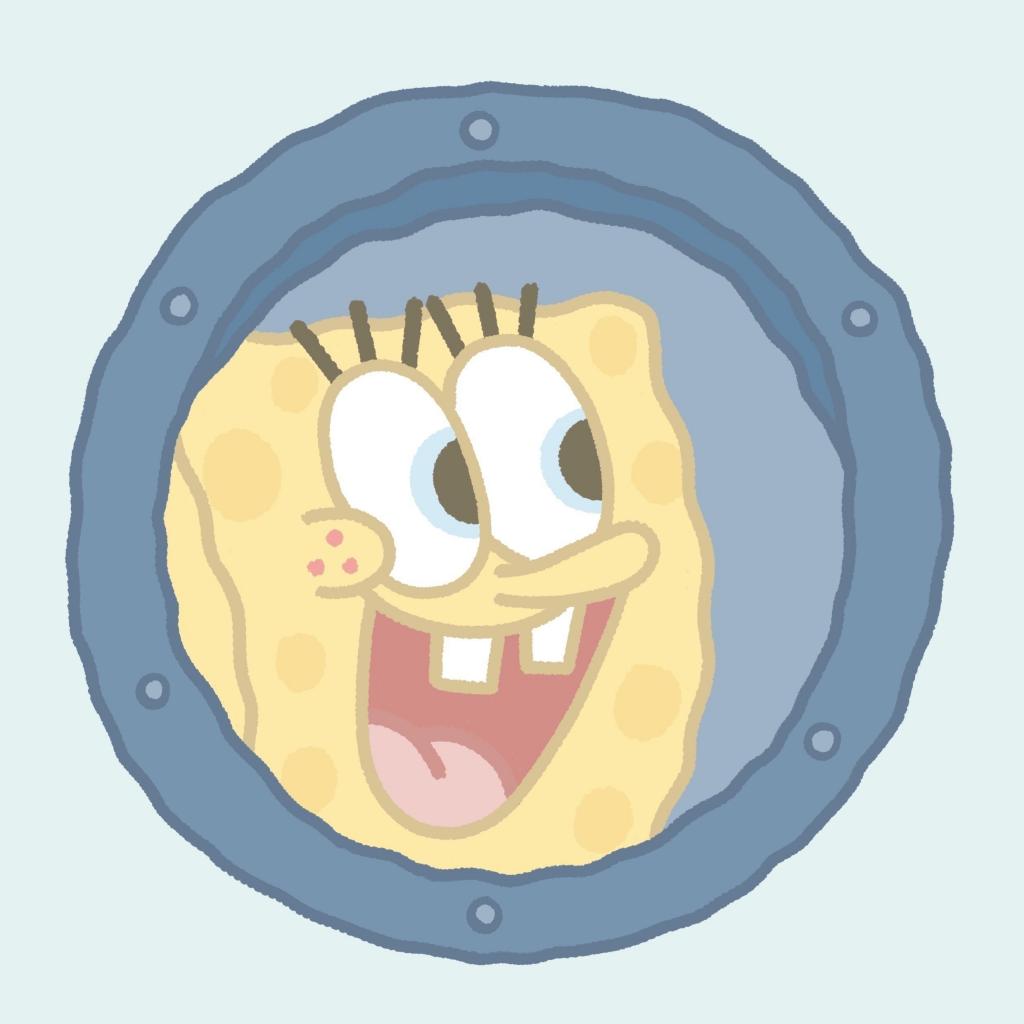 血莲丿红尘
血莲丿红尘 -
你好,这是电脑蓝屏的解决方法:(原创,引用请说明作者:力王历史)
1。试试开机,出完电脑品牌后,按F8,回车,回车,进安全模式里,高级启动
选项,最后一次正确配置,回车,回车,按下去试试!
2。再不行,进安全模式,正常启动,回车,到桌面后,全盘杀毒!
3。使用:360系统急救箱,修复,全选,立即修复!网络修复,一键修复!
再点:查杀!重启后,点开“隔离|恢复”,全选,彻底删除!
4。再不行,拔下显卡和内存条,橡皮擦擦,再用毛刷,清理插槽灰尘和风扇,
更换内存插槽等!
5。再不行,下载“驱动人生”,升级:显卡驱动!
6。再开机,如果还是不行,需要“一键还原”或“重装系统”了!
7。硬件有问题,送修!
相关推荐
- 您好!蓝屏的主要原因:一般由硬件内存及软件系统引起。多数是因系统软件原因造成,其中由【病毒】引起居多。如果是新安装的系统,检查系统中的漏洞,把补丁补齐。使用杀毒软件查找系统漏洞,把补丁补齐是最安全的选择。★解决方法:【1】有时只是某个程序或驱动程序一时犯错,重启后它们会改过自新。再使用于360安全卫士等,修补系统漏洞。【2】检查系统中是否有木马或病毒。建议:使用杀毒软件升级最新病毒库对电脑进行全盘杀,没有杀毒软件请使用免费在线杀毒工具进行查杀。【3】应该检查硬件是否插牢,这个被许多人忽视的问题往往会引发许多莫名其妙的故障。如果确认没有问题,将其拔下,然后换个插槽试试,并安装最新的驱动程序。同时还应对照微软网站的硬件兼容列表检查一下硬件是否与操作系统兼容。(必要时更换内存条)【4】检查BIOS和硬件兼容性。对于新装的电脑经常出现蓝屏问题,应该检查并升级BIOS到最新版本,【在这里提醒大家:升级主板BIOS一定要升级正确,否则电脑会瘫痪,如果不懂,请找专业人员解决】同时关闭其中的内存相关项。【比如】缓存和映射。另外,还应该对照微软网站的硬件兼容列表检查自己的硬件。还有就是,如果主板BIOS无法支持大容量硬盘也会导致蓝屏,需要对其进行升级。【5】 更新操作系统,让操作系统的安装程序重新拷贝正确版本的系统档案、修正系统参数。有时候操作系统本身也会有病毒或程序错误,要注意安装【官方】发行的升级程序。【6】 尽量使用【完整版】或【正版】的应用程序,盗版系统或Ghost版本系统都有可能出现蓝屏问题。【7】软件方面:安装了两款或两款以上的杀毒软件或同类型的软件运行,可能会存在冲突,可以将其中一个卸载即可。打开运行播放器、游戏、QQ等第三方软件,出现蓝屏时。可能是您安装的软件存在着危险或软件冲突。一般的解决办法就是:卸载该软件重新安装。如果不能解决,需要更换同类型其它版本的软件,或找到发生冲突的软件卸载它,问题才能解决。【8】查询停机码。把蓝屏中密密麻麻的E文记下来,接着到其他电脑中上网,进入微软帮助与支持网站:http://support.microsoft.com,在左上角的“搜索(知识库)”中输入停机码,比如:0x0000001E,接着在下面首先选择“中文知识库”,如果搜索结果没有适合信息,可以选择“英文知识库”再搜索一遍。一般情况下,会在这里找到有用的解决案例。另外,在百度等搜索引擎中使用蓝屏的停机码或后面的说明文字做为关键词搜索,往往也会有意外收获。【9】最后一次正确配置。一般情况下,蓝屏都出现于更新了硬件驱动或新加硬件并安装其驱动后,这时Windows系统提供的“最后一次正确配置”就是解决蓝屏的快捷方式。重启系统,在出现启动菜单时按下F8键就会出现高级启动选项菜单,接着选择“最后一次正确配置”。必要时【还原】或【重新安装】系统。再次提醒:最好使用【完整版】或【正版】系统。因为,盗版系统或Ghost版本系统,一旦软件冲突,容易出现蓝屏现象。2023-08-14 07:02:264
win7电脑蓝屏是什么原因怎么办
电脑window系统蓝屏时常见的现象,都是什么原因造成的,遇到后我们怎么办呢?蓝屏从硬件来说内存当是头号嫌疑犯,软件方面病毒木马,系统文件损坏等也是常见的导致蓝屏故障的原因,下面逐一分析和看如何解决蓝屏故障: 首先看硬件的故障: 1、硬件问题的可能性最大的嫌疑犯就是内存了,如果你电脑中有两根内存条不是一个型号,可以试着拔下来一条,单独用一条看问题是否能解决,能解决就是内存的兼容性问题。还有内存条金手指是否氧化接触不良都可能导致蓝屏,拔下来用橡皮擦干净。 如果内存条发生物理损坏者内存与其它硬件不兼容,也产生蓝屏。解决办法就是换内存了。 2、系统硬件冲突也会导致蓝屏。在“控制面板”→“系统”→“设备管理”中检查是否存在带有黄色问号或感叹号的设备,如果有这样的,可以先将其删除,并重新启动电脑,由Windows自动调整,一般可以解决问题。若还不行,可手工进行调整或升级相应的驱动程序。 3、除了内存看CPU温度是否过热,用软件如鲁大师等可以很方便看到CPU温度,一般40―70度为正常,超过了时间久了,不是死机就是蓝屏。 假如cpu过热,散热性不好,如果你是超频后发现蓝屏的那就是因为超频后造成内部运算过多,使cpu过热,从而导致系统运算错误。如果非要超频,又不想出现蓝屏,就要做好散热,换超强悍的风扇,和效果好金色的散热硅脂,不过稳定性还是首选。 4、劣质的做工和用料也是是电脑出现蓝屏现象的另外个隐形的杀手。 再看软件方面如何解决蓝屏 1。电脑系统有顽固的病毒和木马或蠕虫干扰,还有就是上网时不要暴露自己的IP地址,免得受到黑客的攻击;另外,及时升级自己的病毒库,定期检查系统中是否有病毒,对新下载的软件更是要全面检查,以防含有病毒或木马。可用360系统或金山卡巴全盘查杀,然后修复漏洞打上补丁。 2、玩游戏或用某软件后蓝屏,一般就是系统不支持这款游戏或软件卸载游戏或软件,或是换用XP系统,这种就是下载的游戏软件与WIN7系统有冲突导致程序不稳定。 3。出现蓝屏后可以重启,开机后按F8,回车进安全模式里,按最后一次正确配置,试试可否解决,也可进安全模式,到桌面后,全盘杀毒! 4、试用此命令看能否解决蓝屏 你复制以下命令或在.命令提示符输入: regsvr32 /s urlmon.dll regsvr32 /s mshtml.dll regsvr32 /s shdocvw.dll regsvr32 /s browseui.dll regsvr32 /s jscript.dll regsvr32 /s vbscript.dll regsvr32 /s scrrun.dll regsvr32 /s msxml.dll regsvr32 /s actxprxy.dll regsvr32 /s softpub.dll regsvr32 /s wintrust.dll regsvr32 /s dssenh.dll regsvr32 /s rsaenh.dll regsvr32 /s gpkcsp.dll regsvr32 /s sccbase.dll regsvr32 /s slbcsp.dll regsvr32 /s cryptdlg.dll regsvr32 /s oleaut32.dll regsvr32 /s ole32.dll regsvr32 /s shell32.dll regsvr32 /s initpki.dll regsvr32 /s msjava.dll 5、以上的招式如不管用,用一键还原或重装系统,再不行就升级WIN7或更换为其他windows 系统,个人感觉还是XP成熟一点。2023-08-14 07:02:458
WIN7 电脑蓝屏 出现如下英文,什么意思?如何解决?
你好,电脑蓝屏,主要是:“内存有错误”或“软件不兼容”引起!这是解决方法:(作者:力王历史)1。试试开机,出完电脑品牌后,按F8,安全模式,光标选定:最后一次正确配置,回车,回车,按下去!【关键一步】2。再不行,进安全模式,回车,到桌面后,杀毒软件,全盘杀毒!“隔离区”的东西,彻底删除!3。再使用:360安全卫士,“功能大全”里的:“360系统急救箱”,点:开始急救!重启后,点开“文件恢复区”,全选,彻底删除文件!系统修复,全选,立即修复!【关键一步】网络修复,开始修复,重启电脑!360安全卫士,扫描插件,立即清理!360安全卫士,系统修复,一键修复!【金山急救箱】,勾选:【扩展扫描】,立即扫描,立即处理,重启电脑!4。再不行,拔下显卡和内存条,橡皮擦擦,再用毛刷,清理插槽灰尘和风扇,更换内存插槽等!【台式机】5。检查是否有同类功能的,多余类似软件,如:多款播放器,多款杀毒软件等,卸载多余的,只留一款,因为同类软件,互不兼容!【关键一步】6。再不行,下载“驱动人生”,升级:显卡驱动!7。如果还是不行,需要“一键还原”或“重装系统”了! 8。硬件有问题,送修!2023-08-14 07:03:244
电脑蓝屏 代号0×00004E怎么办?
你好你说的这种情况,一般都是由系统软件、内存、硬盘引起的。1电脑不心装上了恶意软件,或上网时产生了恶意程序,建议用360卫士、金山卫士等软件,清理垃圾,查杀恶意软件,就可能解决。2最近电脑中毒、安装了不稳定的软件、等,建议全盘杀毒,卸了那个引发问题的软件,重新安装其他版本,就可能解决.再不行,重新装过系统就ok.3电脑用久了机箱里面进灰尘,拆开机箱,拆下内存条,清洁下,再装回去。就可能解决.4电脑用久了内存坏、买到水货内存、多条内存一起用不兼容等,建议更换内存即可能解决。5电脑用久了,硬盘坏,重新分区安装系统可以修复逻辑坏道,还是不行,那就到了该换硬盘的时候了,换个硬盘就可以解决。硬件方面的问题,如果你不专业,建议拿到电脑店去测试,测试好了讲好价再换。2023-08-14 07:03:342
蓝屏代码0x000000BE解决方法
分析:上述代码通常是由有问题的驱动程序或系统服务造成的. 解决方法: 1.若新安装某硬件的新驱动, 或安装了某软件, 而它又在系统服务中添加了相应项目(比如:杀毒软件、CPU降温软件、防火墙软件等), 在重启或使用中出现了蓝屏故障, 请到安全模式来卸载或禁用它们. 2.也可以重启系统, 在出现启动菜单时按下F8键就会出现高级启动选项菜单, 接着选择"最后一次正确配置"。 重启后一般问题就不会存在了2023-08-14 07:03:435
蓝屏代码大全
以下内容为百度知道Ctangel个人总结,并非网络复制,全是个人日常工作中遇到并且明确确定原因的。如需复制请注明出处。这里列举几个典型的蓝屏故障的原因和解决办法。一、0X0000000A 这个蓝屏代码和硬件无关,是驱动和软件有冲突造成的,最早发现这个代码是因为公司的DELL机器的USB键盘和QQ2007的键盘加密程序有冲突发现的这个问题。也在IBM T系列笔记本上装驱动失误产生过。 如果您的机器蓝屏了,而且每次都是这个代码请想一想最近是不是更新了什么软件或者什么驱动了,把它卸载再看一下。一般情况下就能够解决,如果实在想不起来,又非常频繁的话,那么没办法,重新做系统吧。二、0X0000007B 这个代码和硬盘有关系,不过不用害怕,不是有坏道了,是设置问题或者病毒造成的硬盘引导分区错误。 如果您在用原版系统盘安装系统的时候出这个问题,那说明您的机器配置还是比较新的,作为老的系统盘,不认这么新的硬盘接口,所以得进BIOS把硬盘模式改成IDE兼容模式。当然了,现在人们都用ghost版的操作系统,比较新的ghost盘是不存在这个问题的。关于人们找不到IDE这项的问题,因为很多主板标明这项的措辞不太一样 有些写着AHCI和Compatibility,这个AHCI就等于是SATA模式,Compatibility相当于IDE模式。 如果您的操作系统使用了一段时间了,突然有一天出现这个问题了,那么对不起,病毒造成的,开机按F8,选择最后一次正确的配置,恢复不到正常模式的话那么请重新做系统吧。三、0X000000ED 这个故障和硬盘有关系,系统概率比较大,硬盘真坏的概率比较小。我弄过不下二十个这个代码的蓝屏机器了,其中只有一个是硬盘真的有坏道了。剩下的都是卷出了问题,修复即可,这也是为数不多的可以修复的蓝屏代码之一。 修复方法是找原版的系统安装盘(或者金手指V6那个pe启动界面里就带控制台修复)。这里说用系统盘的方法,把系统盘放入光驱,启动到安装界面,选择按R进入控制台修复,进入控制台后会出现提示符C: 大家在这里输入 chkdsk -r 然后它就会自动检测并修复问题了,修复完成之后重新启动计算机就可以进入系统了,进入系统之后最好先杀毒,然后再重新启动一下试一下,如果正常了那就没问题了,如果还出这个代码,那就说明硬盘有问题了,需要更换,或者把有问题的地方单独分区,做成隐藏分区,用后面的空间来装系统。四、0X0000007E、0X0000008E 这俩代码多是病毒造成的,杀毒即可。正常模式进不去可以开机按F8进安全模式。当然也有可能是内存造成的,可以尝试重新插拔内存,一般这代码内存损坏概率不大。五、0X00000050 硬件故障,硬盘的可能性很大。如果出现50重启之后还伴随着出现0A、7E、8E这样的代码,那十有八九就是内存坏了。如果每次都出这一个代码,首先换一块硬盘试一下机器能不能正常启动,如果测试硬盘没问题,再试内存,内存也试过的话,换CPU,总之这必是硬件故障。六、0X000000D1 这个代码一般和显卡有关,有可能是显卡损坏,也可能是只是因为安装了不太兼容的显卡驱动造成的,建议有花屏现象的先找朋友借个显卡插上试一下,或者主机有集成显卡的,用集成显卡试一下。如果平时没有花屏现象,那就更换买机器的时候自带的显卡驱动试一下。七、coooo21a C开头的故障,它报的错很邪乎,报未知硬件故障,不过出这类C开头的代码多半与硬件无关。基本是与系统同时启动的一些驱动!或者服务的问题,举一个例子,一次我给一个笔记本的F盘改成了E盘,结果再启动就出这类C开头的代码,最后发现插上一个U盘就能正常启动,因为插上U盘系统里就有F盘了,然后我发现了隐藏的文件,是开机的时候系统写入的。我拔掉这个U盘这问题就又出现,后来把E盘改回F问题就没有了,想来是什么和系统一起启动的软件留在F盘一些文件,没有了它就会自己建,但是连F盘都没有了,也就只能报错了,所以看到这类蓝屏可以照比。八、每次蓝屏的代码都不一样 这样的问题,基本上是硬件造成的,尤其以内存为第一个需要怀疑的对象,更换内存尝试,第二可能性是CPU虽然这东西不爱坏,可是从2006到现在我也遇到俩了,其他硬件基本上不会造成蓝屏代码随便变的情况。九、偶尔蓝屏,而且代码一闪而过重新启动的问题 这个是有有两种可能 1、以XP为例,在我的电脑上点击鼠标右键选择属性,找到高级选项卡,找到下面的启动和故障修复项,点击设置。再弹出的窗口里找到中间‘系统失败"处有三个选项,第三项自动重新启动,把这项的勾选取消掉,以后再出问题蓝屏就会停住了。 2、已经做过上面的设置,但是还是会一闪而过重新启动的,那就是显卡或者CPU过热造成的,打开机箱查看散热风扇和散热器的状态吧。 另外开机就蓝屏看不见代码一闪而过然后自己重新启动的情况。这个时候已经不可能在系统里进行第一步的设置了,那么就要在机器启动的时候按F8,选择启动失败后禁用重新启动这项,选择之后启动失败了,系统就会停在蓝屏代码那里了,这样大家就可以照着蓝屏代码来查看问题了。十、其他蓝屏代码 参考第七项,一般首先做系统确认是不是系统的问题,然后以以下顺序测试硬件,首先是内存可能性最大,然后是CPU,之后是硬盘,最后是显卡,主板基本不会蓝屏。2023-08-14 07:04:483
蓝屏代码
以下内容为百度知道Ctangel个人总结,并非网络复制,全是个人日常工作中遇到并且明确确定原因的。如需复制请注明出处。这里列举几个典型的蓝屏故障的原因和解决办法。一、0X0000000A 如果只是这个蓝屏代码一般和硬件无关,是驱动和软件有冲突造成的,最早发现这个代码是因为公司的DELL机器的USB键盘和QQ2007的键盘加密程序有冲突发现的这个问题。也在IBM T系列笔记本上装驱动失误产生过。 如果您的机器蓝屏了,而且每次都是这个代码请想一想最近是不是更新了什么软件或者什么驱动了,把它卸载再看一下。一般情况下就能够解决,如果实在想不起来,又非常频繁的话,那么没办法,重新做系统吧。 如果这个不只出这个代码,重启再蓝屏还会出现 8E、7E、50、D1、24等代码,那么首先要考虑内存损坏二、0X0000007B 这个代码和硬盘有关系,不过不用害怕,不是有坏道了,是设置问题或者病毒造成的硬盘引导分区错误。 如果您在用原版系统盘安装系统的时候出这个问题,那说明您的机器配置还是比较新的,作为老的系统盘,不认这么新的硬盘接口,所以得进BIOS把硬盘模式改成IDE兼容模式。当然了,现在人们都用ghost版的操作系统,比较新的ghost盘是不存在这个问题的。关于人们找不到IDE这项的问题,因为很多主板标明这项的措辞不太一样 有些写着AHCI和Compatibility,这个AHCI就等于是SATA模式,Compatibility相当于IDE模式。 如果您的操作系统使用了一段时间了,突然有一天出现这个问题了,那么对不起,病毒造成的,开机按F8,选择最后一次正确的配置,恢复不到正常模式的话那么请重新做系统吧。三、0X000000ED 这个故障和硬盘有关系,系统概率比较大,硬盘真坏的概率比较小。我弄过不下二十个这个代码的蓝屏机器了,其中只有一个是硬盘真的有坏道了。剩下的都是卷出了问题,修复即可,这也是为数不多的可以修复的蓝屏代码之一。 修复方法是找原版的系统安装盘(或者金手指V6那个pe启动界面里就带控制台修复)。这里说用系统盘的方法,把系统盘放入光驱,启动到安装界面,选择按R进入控制台修复,进入控制台后会出现提示符C: 大家在这里输入 chkdsk -r 然后它就会自动检测并修复问题了,修复完成之后重新启动计算机就可以进入系统了,进入系统之后最好先杀毒,然后再重新启动一下试一下,如果正常了那就没问题了,如果还出这个代码,那就说明硬盘有问题了,需要更换,或者把有问题的地方单独分区,做成隐藏分区,用后面的空间来装系统。四、0X0000007E、0X0000008E 这俩代码多是病毒造成的,杀毒即可。正常模式进不去可以开机按F8进安全模式。当然也有可能是内存造成的,可以尝试重新插拔内存,一般这代码内存损坏概率不大。五、0X00000050 硬件故障,硬盘的可能性很大。如果出现50重启之后还伴随着出现0A、7E、8E这样的代码,那十有八九就是内存坏了。如果每次都出这一个代码,首先换一块硬盘试一下机器能不能正常启动,如果测试硬盘没问题,再试内存,内存也试过的话,换CPU,总之这必是硬件故障。六、0X000000D1 这个代码一般和显卡有关,有可能是显卡损坏,也可能是只是因为安装了不太兼容的显卡驱动造成的,建议有花屏现象的先找朋友借个显卡插上试一下,或者主机有集成显卡的,用集成显卡试一下。如果平时没有花屏现象,那就更换买机器的时候自带的显卡驱动试一下。七、coooo21a C开头的故障,它报的错很邪乎,报未知硬件故障,不过出这类C开头的代码多半与硬件无关。基本是与系统同时启动的一些驱动!或者服务的问题,举一个例子,一次我给一个笔记本的F盘改成了E盘,结果再启动就出这类C开头的代码,最后发现插上一个U盘就能正常启动,因为插上U盘系统里就有F盘了,然后我发现了隐藏的文件,是开机的时候系统写入的。我拔掉这个U盘这问题就又出现,后来把E盘改回F问题就没有了,想来是什么和系统一起启动的软件留在F盘一些文件,没有了它就会自己建,但是连F盘都没有了,也就只能报错了,所以看到这类蓝屏可以照比。八、每次蓝屏的代码都不一样 这样的问题,基本上是硬件造成的,尤其以内存为第一个需要怀疑的对象,更换内存尝试,第二可能性是CPU虽然这东西不爱坏,可是从2006到现在我也遇到俩了,其他硬件基本上不会造成蓝屏代码随便变的情况。九、偶尔蓝屏,而且代码一闪而过重新启动的问题 这个是有有两种可能 1、以XP为例,在我的电脑上点击鼠标右键选择属性,找到高级选项卡,找到下面的启动和故障修复项,点击设置。再弹出的窗口里找到中间‘系统失败"处有三个选项,第三项自动重新启动,把这项的勾选取消掉,以后再出问题蓝屏就会停住了。 2、已经做过上面的设置,但是还是会一闪而过重新启动的,那就是显卡或者CPU过热造成的,打开机箱查看散热风扇和散热器的状态吧。 另外开机就蓝屏看不见代码一闪而过然后自己重新启动的情况。这个时候已经不可能在系统里进行第一步的设置了,那么就要在机器启动的时候按F8,选择启动失败后禁用重新启动这项,选择之后启动失败了,系统就会停在蓝屏代码那里了,这样大家就可以照着蓝屏代码来查看问题了。十、其他蓝屏代码 参考第七项,一般首先做系统确认是不是系统的问题,然后以以下顺序测试硬件,首先是内存可能性最大,然后是CPU,之后是硬盘,最后是显卡,主板基本不会蓝屏。2023-08-14 07:04:573
电脑突然出现蓝屏,求高人解决错误代码是
蓝屏代码是什么啊?以下内容为百度知道Ctangel个人总结,并非网络复制,全是个人日常工作中遇到并且明确确定原因的。如需复制请注明出处。这里列举几个典型的蓝屏故障的原因和解决办法。一、0X0000000A 如果只是这个蓝屏代码一般和硬件无关,是驱动和软件有冲突造成的,最早发现这个代码是因为公司的DELL机器的USB键盘和QQ2007的键盘加密程序有冲突发现的这个问题。也在IBM T系列笔记本上装驱动失误产生过。 如果您的机器蓝屏了,而且每次都是这个代码请想一想最近是不是更新了什么软件或者什么驱动了,把它卸载再看一下。一般情况下就能够解决,如果实在想不起来,又非常频繁的话,那么没办法,重新做系统吧。 如果这个不只出这个代码,重启再蓝屏还会出现 8E、7E、50、D1、24等代码,那么首先要考虑内存损坏二、0X0000007B 这个代码和硬盘有关系,不过不用害怕,不是有坏道了,是设置问题或者病毒造成的硬盘引导分区错误。 如果您在用原版系统盘安装系统的时候出这个问题,那说明您的机器配置还是比较新的,作为老的系统盘,不认这么新的硬盘接口,所以得进BIOS把硬盘模式改成IDE兼容模式。当然了,现在人们都用ghost版的操作系统,比较新的ghost盘是不存在这个问题的。关于人们找不到IDE这项的问题,因为很多主板标明这项的措辞不太一样 有些写着AHCI和Compatibility,这个AHCI就等于是SATA模式,Compatibility相当于IDE模式。 如果您的操作系统使用了一段时间了,突然有一天出现这个问题了,那么对不起,病毒造成的,开机按F8,选择最后一次正确的配置,恢复不到正常模式的话那么请重新做系统吧。三、0X000000ED 这个故障和硬盘有关系,系统概率比较大,硬盘真坏的概率比较小。我弄过不下二十个这个代码的蓝屏机器了,其中只有一个是硬盘真的有坏道了。剩下的都是卷出了问题,修复即可,这也是为数不多的可以修复的蓝屏代码之一。 修复方法是找原版的系统安装盘(或者金手指V6那个pe启动界面里就带控制台修复)。这里说用系统盘的方法,把系统盘放入光驱,启动到安装界面,选择按R进入控制台修复,进入控制台后会出现提示符C: 大家在这里输入 chkdsk -r 然后它就会自动检测并修复问题了,修复完成之后重新启动计算机就可以进入系统了,进入系统之后最好先杀毒,然后再重新启动一下试一下,如果正常了那就没问题了,如果还出这个代码,那就说明硬盘有问题了,需要更换,或者把有问题的地方单独分区,做成隐藏分区,用后面的空间来装系统。四、0X0000007E、0X0000008E 这俩代码多是病毒造成的,杀毒即可。正常模式进不去可以开机按F8进安全模式。当然也有可能是内存造成的,可以尝试重新插拔内存,一般这代码内存损坏概率不大。五、0X00000050 硬件故障,硬盘的可能性很大。如果出现50重启之后还伴随着出现0A、7E、8E这样的代码,那十有八九就是内存坏了。如果每次都出这一个代码,首先换一块硬盘试一下机器能不能正常启动,如果测试硬盘没问题,再试内存,内存也试过的话,换CPU,总之这必是硬件故障。六、0X000000D1 这个代码一般和显卡有关,有可能是显卡损坏,也可能是只是因为安装了不太兼容的显卡驱动造成的,建议有花屏现象的先找朋友借个显卡插上试一下,或者主机有集成显卡的,用集成显卡试一下。如果平时没有花屏现象,那就更换买机器的时候自带的显卡驱动试一下。七、coooo21a C开头的故障,它报的错很邪乎,报未知硬件故障,不过出这类C开头的代码多半与硬件无关。基本是与系统同时启动的一些驱动!或者服务的问题,举一个例子,一次我给一个笔记本的F盘改成了E盘,结果再启动就出这类C开头的代码,最后发现插上一个U盘就能正常启动,因为插上U盘系统里就有F盘了,然后我发现了隐藏的文件,是开机的时候系统写入的。我拔掉这个U盘这问题就又出现,后来把E盘改回F问题就没有了,想来是什么和系统一起启动的软件留在F盘一些文件,没有了它就会自己建,但是连F盘都没有了,也就只能报错了,所以看到这类蓝屏可以照比。八、每次蓝屏的代码都不一样 这样的问题,基本上是硬件造成的,尤其以内存为第一个需要怀疑的对象,更换内存尝试,第二可能性是CPU虽然这东西不爱坏,可是从2006到现在我也遇到俩了,其他硬件基本上不会造成蓝屏代码随便变的情况。九、偶尔蓝屏,而且代码一闪而过重新启动的问题 这个是有有两种可能 1、以XP为例,在我的电脑上点击鼠标右键选择属性,找到高级选项卡,找到下面的启动和故障修复项,点击设置。再弹出的窗口里找到中间‘系统失败"处有三个选项,第三项自动重新启动,把这项的勾选取消掉,以后再出问题蓝屏就会停住了。 2、已经做过上面的设置,但是还是会一闪而过重新启动的,那就是显卡或者CPU过热造成的,打开机箱查看散热风扇和散热器的状态吧。 另外开机就蓝屏看不见代码一闪而过然后自己重新启动的情况。这个时候已经不可能在系统里进行第一步的设置了,那么就要在机器启动的时候按F8,选择启动失败后禁用重新启动这项,选择之后启动失败了,系统就会停在蓝屏代码那里了,这样大家就可以照着蓝屏代码来查看问题了。十、其他蓝屏代码 参考第七项,一般首先做系统确认是不是系统的问题,然后以以下顺序测试硬件,首先是内存可能性最大,然后是CPU,之后是硬盘,最后是显卡,主板基本不会蓝屏。2023-08-14 07:05:065
- 电脑蓝屏故障分析大全 ,代码含意一览表1、0x0000000A:IRQL_NOT_LESS_OR_EQUAL ◆错误分析:主要是由问题的驱动程序、有缺陷或不兼容的硬件与软件造成的. 从技术角度讲. 表明在内核模式中存在以太高的进程内部请求级别(IRQL)访问其没有权限访问的内存地址. ◇解决方案:请用前面介绍的解决方案中的2、3、5、8、9方案尝试排除. 2、0x00000012:TRAP_CAUSE_UNKNOWN ◆错误分析:如果遇到这个错误信息, 那么很不幸, 应为KeBudCheck分析的结果是错误原因 未知. ◇解决方案:既然微软都帮不上忙, 就得靠自己了, 请仔细回想这个错误是什么时候出现的; 第一次发生时你对系统做了哪些操作; 发生时正在进行什么操作. 从这些信息中找出可能的原因, 从而选择相应解决方案尝试排除. 3、0x0000001A:MEMORY_MANAGEMENT ◆错误分析:这个内存管理错误往往是由硬件引起的, 比如: 新安装的硬件、内存本身有问题等. ◇解决方案:如果是在安装Windows时出现, 有可能是由于你的电脑达不到安装Windows的最小内存和磁盘要求. 4、0x0000001E:KMODE_EXCEPTION_NOT_HANDLED ◆错误分析:Windows内核检查到一个非法或者未知的进程指令, 这个停机码一般是由问题的内存或是与前面0x0000000A相似的原因造成的. ◇解决方案: (1)硬件兼容有问题:请对照前面提到的最新硬件兼容性列表, 查看所有硬件是否包含在该列表中. (2)有问题的设备驱动、系统服务或内存冲突和中断冲突: 如果在蓝屏信息中出现了驱动程序的名字, 请试着在安装模式或者故障恢复控制台中禁用或删除驱动程序, 并禁用所有刚安装的驱动和软件. 如果错误出现在系统启动过程中, 请进入安全模式, 将蓝屏信息中所标明的文件重命名或者删除. (3)如果错误信息中明确指出Win32K.sys: 很有可能是第三方远程控制软件造成的, 需要从故障恢复控制台中将对该软件的服务关闭. (4)在安装Windows后第一次重启时出现:最大嫌疑可能时系统分区的磁盘空间不足或BIOS兼容有问题. (5)如果是在关闭某个软件时出现的:很有可能时软件本省存在设计缺陷, 请升级或卸载它. 5、0x00000023:FAT_FILE_SYSTEM 0x00000024:NTFS_FILE_SYSTEM ◆错误分析:0x00000023通常发生在读写FAT16或者FAT32文件系统的系统分区时, 而 0x00000024则是由于NTFS.sys文件出现错误(这个驱动文件的作用是容许系统读写使用 NTFS文件系统的磁盘). 这两个蓝屏错误很有可能是磁盘本身存在物理损坏, 或是中断要求封包(IRP)损坏而导致的. 其他原因还包括:硬盘磁盘碎片过多; 文件读写操作过于频繁, 并且数据量非常达或者是由于一些磁盘镜像软件或杀毒软件引起的. ◇解决方案: 第一步:首先打开命令行提示符, 运行"Chkdsk /r"(注:不是CHKDISK, 感觉象这个, 但是……)命令检查并修复硬盘错误, 如果报告存在怀道(Bad Track), 请使用硬盘厂商提供的检查工具进行检查和修复. 第二步:接着禁用所有即使扫描文件的软件, 比如:杀毒软件、防火墙或备份工具. 第三步:右击C:winntsystem32driversfastfat.sys文件并选择"属性", 查看其版本是否与当前系统所使用的Windows版本相符.(注:如果是XP, 应该是C:windowssystem32 driversfastfat.sys) 第四步:安装最新的主板驱动程序, 特别IDE驱动. 如果你的光驱、可移动存储器也提供有驱动程序, 最好将它们升级至最新版. 6、0x00000027:RDR_FILE_SYSTEM ◆错误分析:这个错误产生的原因很难判断, 不过Windows内存管理出了问题很可能会导致这个停机码的出现. ◇解决方案:如果是内存管理的缘故, 通常增加内存会解决问题. 7、0x0000002EATA_BUS_ERROR ◆错误分析:系统内存存储器奇偶校验产生错误, 通常是因为有缺陷的内存(包括物理内存、二级缓存或者显卡显存)时设备驱动程序访问不存在的内存地址等原因引起的. 另外, 硬盘被病毒或者其他问题所损伤, 以出现这个停机码. ◇解决方案: (1)检查病毒 (2)使用"chkdsk /r"命令检查所有磁盘分区. (3)用Memtest86等内存测试软件检查内存. (4)检查硬件是否正确安装, 比如:是否牢固、金手指是否有污渍. 8、0x00000035:NO_MORE_IRP_STACK_LOCATIONS ◆错误分析:从字面上理解, 应该时驱动程序或某些软件出现堆栈问题. 其实这个故障的真正原? 1.重启 有时只是某个程序或驱动程序一时犯错, 重启后他们会改过自新.(注意:此时参见7.查询停机码) 2.新硬件 首先, 应该检查新硬件是否插牢, 这个被许多人忽视的问题往往会引发许多莫名其妙的故障. 如果确认没有问题, 将其拔下, 然后换个插槽试试, 并安装最新的驱动程序. 同时还应对照微软网站的硬件兼容类别检查一下硬件是否与操作系统兼容. 如果你的硬件没有在表中, 那么就得到硬件厂商网站进行查询, 或者拨打他们的咨询电话. Windows XP的硬件兼容列表 Windows 2K的硬件兼容类别 3.新驱动和新服务 如果刚安装完某个硬件的新驱动, 或安装了某个软件, 而它又在系统服务中添加了相应项目(比如:杀毒软件、CPU降温软件、防火墙软件等), 在重启或使用中出现了蓝屏故障, 请到安全模式来卸载或禁用它们. 4.检查病毒 比如冲击波和振荡波等病毒有时会导致Windows蓝屏死机, 因此查杀病毒必不可少. 同时一些木马间谍软件也会引发蓝屏, 所以最好再用相关工具进行扫描检查. 5.检查BIOS和硬件兼容性 对于新装的电脑经常出现蓝屏问题, 应该检查并升级BIOS到最新版本, 同时关闭其中的内存相关项, 比如:缓存和映射. 另外, 还应该对照微软的硬件兼容列表检查自己的硬件. 还有就是, 如果主板BIOS无法支持大容量硬盘也会导致蓝屏, 需要对其进行升级. 小提示: BIOS的缓存和映射项 Video BIOS Shadowing (视频BIOS映射) Shadowing address ranges(映射地址列) System BIOS Cacheable(系统BIOS缓冲) Video BIOS Cacheable(视频BIOS缓冲) Video RAM Cacheable(视频内存缓冲) 6.检查系统日志 在开始-->菜单中输入:EventVwr.msc, 回车出现"事件查看器", 注意检查其中的"系统日志"和"应用程序日志"中表明"错误"的项. 7.查询停机码 把蓝屏中密密麻麻的E文记下来, 接着到其他电脑中上网, 进入微软帮助与支持网站http://support.microsoft.com?, 在左上角的"搜索(知识库)"中输入停机码, 如果搜索结果没有适合信息, 可以选择"英文知识库"在搜索一遍. 一般情况下, 会在这里找到有用的解决案例. 另外, 在baidu、Google等搜索引擎中使用蓝屏的停机码或者后面的说明文字为关键词搜索, 往往也会有以外的收获. 8.最后一次正确配置 一般情况下, 蓝屏都出现于更新了硬件驱动或新加硬件并安装其驱动后, 这时Windows 2K/XP提供的"最后一次正确配置"就是解决蓝屏的快捷方式. 重启系统, 在出现启动菜单时按下F8键就会出现高级启动选项菜单, 接着选择"最后一次正确配置". 9.安装最新的系统补丁和Service Pack 有些蓝屏是Windows本身存在缺陷造成的, 应此可通过安装最新的系统补丁和Service Pack来解决. 0 0x0000作业完成。 1 0x0001不正确的函数。 2 0x0002系统找不到指定的档案。 3 0x0003系统找不到指定的路径。 4 0x0004系统无法开启档案。 5 0x0005拒绝存取。 6 0x0006无效的代码。 7 0x0007储存体控制区块已毁。 8 0x0008储存体空间不足,无法处理这个指令。 9 0x0009储存体控制区块位址无效。 10 0x000A环境不正确。 11 0x000B尝试载入一个格式错误的程式。 12 0x000C存取码错误。 13 0x000D资料错误。 14 0x000E储存体空间不够,无法完成这项作业。 15 0x000F系统找不到指定的磁碟机。 16 0x0010无法移除目录。 17 0x0011系统无法将档案移到 其他的磁碟机。 18 0x0012没有任何档案。 19 0x0013储存媒体为防写状态。 20 0x0014系统找不到指定的装置。 21 0x0015装置尚未就绪。 22 0x0016装置无法识别指令。 23 0x0017资料错误 (cyclic redundancy check) 24 0x0018程式发出一个长 度错误的指令。 25 0x0019磁碟机在磁碟找不到 持定的磁区或磁轨。 26 0x001A指定的磁碟或磁片无法存取。 27 0x001B磁碟机找不到要求的磁区。 28 0x001C印表机没有纸。 29 0x001D系统无法将资料写入指定的磁碟机。 30 0x001E系统无法读取指定的装置。 31 0x001F连接到系统的某个装置没有作用。 32 0x0020 The process cannot access the file because it is being used by another process. 33 0x0021档案的一部份被锁定,现在无法存取。 34 0x0022磁碟机的磁片不正确。 请将 %2 (Volume Serial Number: %3) 插入磁 碟 机%1。 36 0x0024开启的分享档案数量太多。 38 0x0026到达档案结尾。 39 0x0027磁碟已满。 50 0x0032不支援这种网路要求。 51 0x0033远端电脑无法使用。 52 0x0034网路名称重复。 53 0x0035网路路径找不到。 54 0x0036网路忙碌中。 55 0x0037 The specified network resource or device is no longer available. 56 0x0038 The network BIOS command limit has been reached. 57 0x0039网路配接卡发生问题。 58 0x003A指定的伺服器无法执行要求的作业。 59 0x003B网路发生意外错误。 60 0x003C远端配接卡不相容。 61 0x003D印表机伫列已满。 62 0x003E伺服器的空间无法储存等候列印的档案。 63 0x003F等候列印的档案已经删除。 64 0x0040指定的网路名称无法使用。 65 0x0041拒绝存取网路。 66 0x0042网路资源类型错误。 67 0x0043网路名称找不到。 68 0x0044超过区域电脑网路配接卡的名称限制。 69 0x0045超过网路BIOS作业阶段的限制。 70 0x0046远端伺服器已经暂停或者正在起始中。 71 0x0047由於连线数目已达上限,此时无法再连线到这台远端电脑。 72 0x0048指定的印表机或磁碟装置已经暂停作用。 80 0x0050档案已经存在。 82 0x0052无法建立目录或档案。 83 0x0053 INT 24 失败 84 0x0054处理这项要求的储存体无法使用。 85 0x0055近端装置名称已经在使用中。 86 0x0056指定的网路密码错误。 87 0x0057叁数错误。 88 0x0058网路发生资料写入错误。 89 0x0059此时系统无法执行其他行程。 100 0x0064无法建立其他的系统semaphore。 101 0x0065属於其他行程专用的semaphore 。 102 0x0066 semaphore已经设定,而且无法关闭。 103 0x0067无法指定semaphore 。 104 0x0068在岔断时间无法要求专用的semaphore 。 105 0x0069此semaphore先前的拥有权已经结束。 106 0x006A请将磁片插入 %1。 107 0x006B因为代用的磁片尚未插入,所以程式已经停止。 108 0x006C磁碟正在使用中或被锁定。 109 0x006D Pipe已经中止。 110 0x006E系统无法开启指定的 装置或档案。 111 0x006F档名太长。 112 0x0070磁碟空间不足。 113 0x0071没有可用的内部档案识别字。 114 0x0072目标内部档案识别字不正确。 117 0x0075由应用程式所执行的IOCTL呼叫 不正确。 118 0x0076写入验证叁数值不正确。 119 0x0077系统不支援所要求的指令。 120 0x0078此项功能仅在Win32模式有效。 121 0x0079 semaphore超过逾时期间。 122 0x007A传到系统呼叫的资料区域 太小。 123 0x007B档名、目录名称或储存体标签语法错误。 124 0x007C系统呼叫层次不正确。 125 0x007D磁碟没有设定标签。 126 0x007E找不到指定的模组。 127 0x007F找不到指定的程序。 128 0x0080没有子行程可供等待。 129 0x0081 %1这个应用程式无法在Win32模式下执行。 130 0x0082 Attempt to use a file handle to an open disk partition for an operation other than raw disk I/O. 131 0x0083尝试将档案指标移至档案开头之前。 132 0x0084无法在指定的装置或档案,设定档案指标。 133 0x0085 JOIN或SUBST指令 无法用於 内含事先结合过的磁碟机。 134 0x0086尝试在已经结合的磁碟机,使用JOIN或SUBST指令。 135 0x0087尝试在已经替换的磁碟机,使 用JOIN或SUBST指令。 136 0x0088系统尝试删除 未连结过的磁碟机的连结关系。 137 0x0089系统尝试删除 未替换过的磁碟机的替换关系。 138 0x008A系统尝试将磁碟机结合到已经结合过之磁碟机的目录。 139 0x008B系统尝试将磁碟机替换成已经替换过之磁碟机的目录。 140 0x008C系统尝试将磁碟机替换成已经替换过之磁碟机的目录。 141 0x00系统尝试将磁碟机SUBST成已结合的磁碟机 目录。 142 0x008E系统此刻无法执行JOIN或SUBST。 143 0x008F系统无法将磁碟机结合或替换同一磁碟机下目录。 144 0x0090这个目录不是根目录的子目录。 145 0x0091目录仍有资料。 146 0x0092指定的路径已经被替换过。 147 0x0093资源不足,无法处理这项 指令。 148 0x0094指定的路径这时候无法使用。 149 0x0095尝试要结合或替换的磁碟机目录,是已经替换过的的目标。 150 0x0096 CONFIG.SYS档未指定系统追踪资讯,或是追踪功能被取消。 151 0x0097指定的semaphore事件DosMuxSemWait数目不正确。 152 0x0098 DosMuxSemWait没有执行;设定太多的semaphore。 153 0x0099 DosMuxSemWait清单不正确。 154 0x009A您所输入的储存媒体标 元长度限制。 155 0x009B无法建立其他的执行绪。 156 0x009C接收行程拒绝接受信号。 157 0x009D区段已经被舍弃,无法被锁定。 158 0x009E区段已经解除锁定。 159 0x009F执行绪识别码的位址不正确。 160 0x00A0传到DosExecPgm的引数字串不正确。 161 0x00A1指定的路径不正确。 162 0x00A2信号等候处理。 164 0x00A4系统无法建立执行绪。 167 0x00A7无法锁定档案的部份范围。 170 0x00AA所要求的资源正在使用中。 173 0x00AD取消范围的锁定要求不明显。 174 0x00AE档案系统不支援自动变更锁定类型。 180 0x00B4系统发现不正确的区段号码。 182 0x00B6作业系统无法执行 %1。 183 0x00B7档案已存在,无法建立同一档案。 186 0x00BA传送的旗号错误。 187 0x00BB指定的系统旗号找不到。 188 0x00BC作业系统无法执行 %1。 189 0x00BD作业系统无法执行 %1。 190 0x00BE作业系统无法执行 %1。 191 0x00BF无法在Win32模式下执行 %1。 192 0x00C0作业系统无法执行 %1。 193 0x00C1 %1不是正确的Win32应用程式。 194 0x00C2作业系统无法执行 %1。 195 0x00C3作业系统无法执行 %1。 196 0x00C4作业系统无法执行 这个应用程式。 197 0x00C5作业系统目前无法执行 这个应用程式。 198 0x00C6作业系统无法执行 %1。 199 0x00C7作业系统无法执行 这个应用程式。 200 0x00C8程式码的区段不可以大於或等於64KB。 201 0x00C9作业系统无法执行 %1。 202 0x00CA作业系统无法执行 %1。 203 0x00CB系统找不到输入的环境选项。 \\r 205 0x00CD在指令子目录下,没有任何行程有信号副处理程式。 206 0x00CE档案名称或副档名太长。 207 0x00CF ring 2堆叠使用中。 208 0x00D0输入的通用档名字元 * 或 ? 不正确, 或指定太多的通用档名字元。 209 0x00D1所传送的信号不正确。 210 0x00D2无法设定信号处理程式。 212 0x00D4区段被锁定,而且无法重新配置。 214 0x00D6附加到此程式或动态连结模组的动态连结模组太多。 215 0x00D7 Can\"\"t nest calls to LoadModule. 230 0x00E6 The pipe state is invalid. 231 0x00E7所有的pipe instances都在忙碌中。 232 0x00E8 The pipe is being closed. 233 0x00E9 No process is on the other end of the pipe. 234 0x00EA有更多可用的资料。 240 0x00F0作业阶段被取消。 254 0x00FE指定的延伸属性名称无效。 255 0x00FF延伸的属性不一致。 259 0x0103没有可用的资料。 266 0x010A无法使用Copy API。 267 0x010B目录名称错误。 275 0x0113延伸属性不适用於缓冲区。 276 0x0114在外挂的档案系统上的延伸属性档案已经毁损。 277 0x0115延伸属性表格档满。 278 0x0116指定的延伸属性代码无效。 282 0x011A外挂的这个档案系统不支援延伸属性。 288 0x0120意图释放不属於叫用者的mutex。 298 0x012A semaphore传送次数过多。 299 0x012B只完成Read/WriteProcessMemory的部份要求。 317 0x013D系统找不到位於讯息档 %2中编号为0x%1的讯息。 487 0x01E7尝试存取无效的位址。 534 0x0216运算结果超过32位元。 535 0x0217通道的另一端有一个行程在接送资料。 536 0x0218等候行程来开启通道的另一端。 994 0x03E2存取延伸的属性被拒。 995 0x03E3由於执行绪结束或应用程式要求,而异常终止I/O作业。 996 0x03E4重叠的I/O事件不是设定成通知状态。 997 0x03E5正在处理重叠的I/O作业。 998 0x03E6对记忆体位置的无效存取。 999 0x03E7执行inpage作业发生错误。 Windows使用过程中,经常会遇到蓝屏的现象。对于初学者来讲,好象就是一场电脑灾难一样,不知所措。其实只要了解其原因之后,对症下药即可。造成蓝屏的原因有很多种,总体可以概括为以下几种: 一、屏幕显示系统忙,请按任意键继续…… 1、虚拟内存不足造成系统多任务运算错误 虚拟内存是WINDOWS系统所特有的一种解决系统资源不足的方法,其一般要求主引导区的硬盘剩余空间是其物理内存的2-3倍。而一些发烧友为了充分利用空间,将自己的硬盘塞到满满的,忙记了WINDOWS这个苛刻的要求。结果导致虚拟内存因硬盘空间不足而出现运算错误,所以就出现蓝屏。要解决这个问题好简单,尽量不要把硬盘塞得满满的,要经常删除一些系统产生的临时文件、交换文件,从而可以释放空间。或可以手动配置虚拟内存,选择高级,把虚拟内存的默认地址,转到其他的逻辑盘下。这样就可以避免了因虚拟内存不足而引起的蓝屏。 2、CPU超频导致运算错误 超频对于发烧友来说是常事,所以由超频所引起的各种故障也就在所难免了。超频,就本身而言就是在原有的基础上完成更高的性能,但由于进行了超载运算,造成其内部运算过多,使CPU过热,从而导致系统运算错误。有些CPU的超频性能比较好,但有时也会出现一些莫名其妙的错误。(建议CPU要超频时,散热工作一定要做好,最好装一个大的风扇,再加上一些硅胶之类的散热材料。) 二、内存条的互不兼容或损坏引起运算错误 这时个最直观的现象,因为这个现象往往在一开机的时候就可以见到,根本启动不了计算机,画面提示出内存有问题,问你是否要继续。造成这种错误是物理上的损坏内存或者内存与其它硬件不兼容所致。这时候只有换过另外的内存了。 三、遭到不明的程序或病毒攻击所至 这个现象只要是平时我们在上网的时候遇到的,当我们在冲浪的时候,特别是进到一些BBS站时,可能暴露了自己的IP,被"黑客"用一些软件攻击所至。对互这种情况最好就是在自己的计算机上安装一些防御软件。再有就是登录BBS等共众场合时要进行安全设置,隐藏自己IP。 四、系统的臃肿所至 例如:Windows98系统上安装的应用软件太多,尤其是那些随系统启动的应用程序,往往在系统启动过程中,会出现蓝屏现象。这种情况大多是由于应用程序共享内存冲突影响的!所以大家最好不要把应用程序加入启动组。 五、光驱在读盘时被非正常打开所至 这个现象是在光驱正在读取数据时,由于被误操作打开而导致出现蓝屏。这个问题不影响系统正常动作,只要再弹入光盘或按ESC键就可以。 以上是常遇到的情况,或许还会有其他一些莫名其妙的问题导致计算机出现蓝屏。不管怎样,遇到这类问题后,应先仔细分析问题发生的原因,然后再着手解决。希望以上几点能给朋友们有所帮助。 常见硬件不兼容典型故障解决方案 由于PC机的方便组装和易扩充性,在一定程度上加速了电脑的普及,而电脑配件制造商们自然也为此做出了巨大贡献。不过,正因为我们使用的电脑(特别是兼容机)是由不同厂商生产的产品组合在一起,它们相互之间难免会发生“摩擦”。这就是我们通常所说的不兼容性,所谓“兼容机”一词,也源自于此。接下来,我就谈谈到底各部件之间会产生什么样的不兼容现象,以及我们如何解决这种问题。 1.内存与主板不兼容 内存与主板不兼容的故障较为常见,表现为昨天电脑还用的好好的,可是今天早晨一开机,即“嘀嘀”地叫个不停。只有打开机箱,把内存条取下来重新插一下就好了。注意:在拔插内存条时一定要拔掉主机和电源线,防止意外烧毁内存。这是故障轻的,严重的话,需要把几个内存插槽都擦拭好几遍,才能把机子点亮。可是用不了十天半个月,就又会再出现报警的情况。只要你打开机箱把内存插一下就又好了。你说机器有问题,只要点亮了,就是连续运行十天半个月的一点问题也没有。可老是报警这谁也受不了。这种情况就是典型的内存与主板不兼容。 造成这种故障的原因有: ⑴ 内存条不规范,内存条有点薄。当内存插入内存插槽时,留有一定的缝隙。如果在使用过程中有振动或灰尘落入,就会造成内存接触不良,产生报警。 ⑵ 内存条的金手指工艺差,金手指的表面镀金不良。在长时间的使用过程中,金手指表面的氧化层逐渐增厚,积累到一定程度后,就会致使内存接触不良,开机时内存报警。 ⑶ 内存插槽质量低劣,簧片与内存条的金手指接触不实在,在使用过程中始终存在着隐患,在一定的时间就会点不亮,开机报警。 ⑷ 再就是纯粹的不兼容情况:一款条子,在有的主板上用得好好的,但是到了这块主板上却经常死机,或者不能正常启动。这就是典型的不兼容情况。 处理方案: ⑴ 用橡皮仔细地把内存条的金手指擦干净,重新插入插槽。 ⑵ 用热熔胶把内存插槽两边的缝隙填平,防止在使用过程中继续氧化。 ⑶ 如果使用一段时间以后,还出现报警,这时可先更换一下内存条,看在以后的使用过程中是否还出现报警。 ⑷ 如果过一段时间以后还有内存报警出现,这时只有更换主板,才能彻底解决问题。 对于内存条与主板因为技术问题不兼容的情况,只能更换其他品牌的内存条,当然也可以换主板。例如:KingMax的内存与磐英的主板不兼容,只要二者往一块合,就会出现蓝屏情况。 2.键盘与主板不兼容 键盘与主板不兼容的问题主要是键盘和鼠标的品质不好,其芯片的数据取样速度与主板的接收不一致,在使用过程中就会不定期的出现键盘错误。 主要故障表现: ⑴ 不定期的检查不到键盘或鼠标; ⑵ 键盘或鼠标在使用过程中丢失; ⑶ 还有就是鼠标在使用过程中没有箭头指示,但是能够正常操作或箭头丢失; ⑷ 有时候还会出现拖动鼠标时有图块伴随着鼠标箭移动。 ⑸ 机器休眠后,用机器唤醒后,鼠标无法使用,只能重新启动电脑或者把鼠标拔下来再插上去。 这种情况一般不是主板的问题,只要更换合格的键盘和鼠标就可以了。 3.显卡与主板不兼容 故障表现: 一是显卡制作工艺不规范,造成插入AGP插槽后,有短路情况出现,这时表现为加不上电。 二是显卡工作有时正常,能够点亮显示器;有时却无规律的点不亮显示器。但是把显卡插在别的主板上使用却完全正常。对于这种情况只能更换显卡。 三是电脑主机也工作正常,显示器的图像显示也正常,但就是会偶然无规律的出现图像花屏情况。 四是只要使用这块显卡,系统就会工作不稳定,要么频繁死机,要么经常掉显卡驱动。对于这种情况也有可能是因为显卡的驱动程序设计上有缺陷,造成显卡工作不稳定,致使系统死机。 4.硬盘与主板不兼容 这种情况不多,但也有,有的硬盘在这块主板上认得好好的,但是在另一块主板却死活也不认。比如原来的一二百兆的小硬盘,如果要从硬盘启动,必须在IDE1接口的主盘位置,才能正常启动,否则插上后可以读可以写,但就是不能启动。 对于硬盘速度慢的问题,一般不属于兼容问题,而是设置或接线有误。如:把DMA66的线反接了;硬盘属性中的DMA功能没有打开;CMOS设置中的IDE通道没有设为自动,而是人为的设置为PIO4以下的传输方式;硬盘线过长,造成数据衰减过大,传输率下降;硬盘的电源接口有问题或开关电源功率不足,造成硬盘的供电电压不稳且偏低。这类问题的解决方法就是心细一点,仔细检查硬盘的相关设置。特别是DMA66的线反接时,数据传输率将下降一半。另外在使用数据线时,尽可能的使用最近的接口。 5.声卡与主板不兼容 这种情况主要是系统的设备太多,造成声卡的中断或地址与其他设备冲突,要么系统死机,要么不能正常启动,要么系统工作不稳定,或者是声卡装好了,调制解调器却没有了。这种情况的解决是在2023-08-14 07:05:324
电脑死机蓝屏代码 stop:0X0000008E(0XC0000005,0X80574C4B,0xB25119AC,0X00000000
你好,电脑蓝屏,主要是:“内存有错误”或“软件不兼容”引起!出现【8E】,这是病毒木马或内存有冲突!这是解决方法:(作者:力王历史)1。试试开机,出完电脑品牌后,按F8,安全模式,光标选定:最后一次正确配置,回车,回车,按下去!【关键一步】2。再不行,进安全模式,回车,到桌面后,杀毒软件,全盘杀毒!“隔离区”的东西,彻底删除!3。再使用:360安全卫士,“功能大全”里的:“360系统急救箱”,点:开始急救!重启后,点开“文件恢复区”,全选,彻底删除文件!系统修复,全选,立即修复!【关键一步】网络修复,开始修复,重启电脑!360安全卫士,扫描插件,立即清理!360安全卫士,系统修复,一键修复!【金山急救箱】,勾选:【扩展扫描】,立即扫描,立即处理,重启电脑!4。再不行,拔下显卡和内存条,橡皮擦擦,再用毛刷,清理插槽灰尘和风扇,更换内存插槽等!【台式机】5。检查是否有同类功能的,多余类似软件,如:多款播放器,多款杀毒软件等,卸载多余的,只留一款,因为同类软件,互不兼容!【关键一步】6。再不行,下载“驱动人生”,升级:显卡驱动!7。如果还是不行,需要“一键还原”或“重装系统”了! 8。硬件有问题,送修!2023-08-14 07:05:403
我的电脑经常出现蓝屏,错误代码 stop:0x0000001a(0x00005003,0x88400000,0x000021e9,0x95b4e209)
您好!蓝屏的主要原因:一般由硬件内存及软件系统引起。多数是因系统软件原因造成,其中由【病毒】引起居多。★解决方法:【1】使用于360安全卫士等,修补系统漏洞。【2】检查系统中是否有木马或病毒。建议:使用杀毒软件升级最新病毒库对电脑进行全盘查杀。【3】应该检查硬件是否插牢,这个被许多人忽视的问题往往会引发许多莫名其妙的故障。如果确认没有问题,将其拔下,然后换个插槽试试,并安装最新的驱动程序。【4】检查BIOS和硬件兼容性。对于新装的电脑经常出现蓝屏问题,应该检查并升级BIOS到最新版本,【在这里提醒大家:升级主板BIOS一定要升级正确,否则电脑会瘫痪,如果不懂,请找专业人员解决】同时关闭其中的内存相关项。【比如】缓存和映射。【5】 更新操作系统,让操作系统的安装程序重新拷贝正确版本的系统档案、修正系统参数。有时候操作系统本身也会有病毒或程序错误,要注意安装【官方】发行的升级程序。【6】 最好使用【完整版】或【正版】的应用程序,盗版系统或Ghost版本系统都有可能出现蓝屏问题。【7】软件方面:安装了两款或两款以上的杀毒软件或同类型的软件运行,可能会存在冲突,可以将其中一个卸载即可。打开运行播放器、游戏、QQ等第三方软件,出现蓝屏时。可能是您安装的软件存在着危险或软件冲突。一般的解决办法就是:卸载该软件重新安装。如果不能解决,需要更换同类型其它版本的软件,或找到发生冲突的软件卸载它,问题才能解决。【8】查询停机码。把蓝屏中密密麻麻的E文记下来,接着到其他电脑中上网,进入微软帮助与支持网站:http://support.microsoft.com,在左上角的“搜索(知识库)”中输入停机码,比如:0x0000001E,接着在下面首先选择“中文知识库”,如果搜索结果没有适合信息,可以选择“英文知识库”再搜索一遍。一般情况下,会在这里找到有用的解决案例。【9】最后一次正确配置。一般情况下,蓝屏都出现于更新了硬件驱动或新加硬件并安装其驱动后,这时Windows系统提供的“最后一次正确配置”就是解决蓝屏的快捷方式。重启系统,在出现启动菜单时按下F8键就会出现高级启动选项菜单,接着选择“最后一次正确配置”。必要时【重新安装】系统。再次提醒:最好使用【完整版】或【正版】系统。因为,盗版系统或Ghost版本系统,一旦软件冲突,容易出现蓝屏现象。2023-08-14 07:05:505
电脑蓝屏代码0X0000007E怎么出理?
安装系统或升级补丁的时候提示STOP 0x0000007E, SYSTEM_THREAD_EXCEPTION_NOT_HANDLED,是因为您使用的是非官方的系统,而是被人修改的系统,比如:深度、雨林木风、番茄花园等,而这些系统可能存在注册表错误,导致提示:STOP 0x0000007E,所以修改注册表后,就可以解决这个问题了一、进入安全模式:1、请重新启动计算机。2、计算机启动后狂按F8键直到有选项出现。3、选项出现后请选择“安全模式”。二、修改注册表:1、按住WIN键(键盘左下角Ctrl和Alt中间圆圈里有四个方块的那个)后再按一下R键打开运行窗口,然后输入“regedit”并按确定。2、在打开的“注册表编辑器”中,先按这个目录找到Intelppm:HKEY_LOCAL_MACHINESYSTEMControlSet001ServicesIntelppm3、双击右侧的start,并该值修改为4。4、退出注册表编辑器,重新启动计算机。2023-08-14 07:06:068
电脑蓝屏7f怎么办
这种 蓝屏 代码电脑蓝屏7f是怎么回事,怎么处理?下面是我为大家整理的关于电脑蓝屏7f的相关资料,希望对您有所帮助! 电脑蓝屏7f的解决 方法 先看一下蓝屏截图中说些什么? A problem has been detected and Windows has been shut down to prevent damage to your computer. 一个问题已经被发现和窗户已经关闭,以防止损坏您的计算机。 注意:病毒、木马、不良程序,甚至于正规的第三方驱动也会引起蓝屏故障的! if this is the first time you"ve seen this stop error screen,restart your computer.If this screen appears again follow these steps: 如果这是你第一次看到这种停止错误屏幕,重新启动你的电脑。如果此屏幕再次出现遵循这些步骤: Run a system diagnostic utility supplied by your hardware manufacturer. In particular. run a memory check. and check for faulty or mismatched memory. Try changing video adapters. 运行您的硬件制造商提供的系统诊断工具。在特定的。运行内存检查。并检查错误的或不匹配的内存。试着改变视频适配器。 电脑开机会有一个Windows 内存诊断的选项,不妨检测一下。 还不行,可以打开机箱后盖。拔除内存条,擦拭金手指(尤其是蓝屏代码总是在不断变动)。 Disable or remove any newly installed hardware and drivers. Disable or remove and newly installed software. If you need to use Safe Mode to remove or disable components. restart your computer.press F8 to select Advanced Startup Options,and then select Safe Mode. 禁用或删除任何新安装的硬件和驱动程序。禁用或删除和新安装的软件。如果你需要使用安全模式删除或禁用组件。重启你的电脑。按F8选择高级启动选项,然后选择安全模式。 最后,也是最重要的讯息: Technical information(技术信息): STOP:0x0000007F(停机简码7F)后面的内存溢出地址对普通用户来说没有意义。 这个蓝屏出错代码的缘由是: 找不到指定的程序。 这个提示,说明已经将蓝屏 报告 记录在案。 用户可以使用工具查看详细的系统日志,找到导致蓝屏故障的元凶。电脑蓝屏7f相关 文章 : 1. 电脑蓝屏修复工具那个最好 电脑蓝屏修复工具下载 2. 网吧电脑蓝屏故障的解决方法 3. 电脑蓝屏怎么办?几个常见的原因及解决办法 4. 电脑蓝屏的原因及解决方法大全2023-08-14 07:07:271
stop:0x000000A蓝屏代码
我给你12种方法调试,快试试吧:1.电脑里有木马或病毒干扰,下载“360安全卫士”和“360杀毒双引擎版”,建议“全盘扫描”病毒和木马,修补电脑上的漏洞!2.你下载的“播放器”,或“聊天软件”,或“驱动”,或“IE浏览器”的程序不稳定,或者“版本太旧”!建议卸掉,下载新的,或将其升级为“最新版本”。3.就是你安装了两款或两款以上的同类软件(如:两款播放器,两款qq,或多款浏览器,多款杀毒软件等等)!它们在一起不“兼容”,卸掉“多余”的那一款!4.你在电脑左下角“开始”菜单里找到“强力卸载电脑上的软件”,找到多余的那款卸掉! 卸完了再“强力清扫”(看准了再卸,别把有用的卸了)。 5.电脑开机时间太长,cpu内存过热,散热性不好,显卡和内存条插的不牢,建议拔下用橡皮或干纸(布)擦拭!6.重启电脑,开机后按“F8”,进入“安全模式”,找到“最后一次正确设置”,按下去,试试!7.下载“360急救箱”原名:“360顽固木马专杀大全”,开始“急救系统”!8.如果是“Win7系统”或“Vista系统”玩游戏的时候“蓝屏”,是游戏和内存冲突,不支持,建议更换“游戏版本”,或“卸载游戏”或“更换系统”,症状便可消失!9.如果这是“偶然”或“开机和关机”蓝屛,很可能是“软件”需要“升级”(注意:“360安全卫士6.2版”可以不升,“WinRAR”也可以不升!)或“系统中毒”所致!10.重装系统和还原系统后,电脑“继续”蓝屏,原因是:还原和重装后电脑的软件都是“旧的”了,或程序不稳定!或系统不支持,所以会蓝屏报错!所以,“还原了系统和重装的系统”,软件和驱动都必须“更新升级”一下,用“360安全卫士”体检,找到点开“需要升级”的播放器和下载工具升级,覆盖安装! 11.电脑“硬盘”或“显卡”或其它“硬件”有“坏道”,或系统文件“误删”或“丢失”,实在不行就“还原系统”或“重装系统”,或更换“硬盘”等!12.软件和硬件都有可能出现“蓝屏”,建议用“排除法”,一一尝试排除可能性,最后“总结”原因!2023-08-14 07:07:373
- 你好,电脑蓝屏,主要是:“内存有错误”或“软件不兼容”引起!这是解决方法:(作者:力王历史)1。试试开机,出完电脑品牌后,按F8,安全模式,光标选定:最后一次正确配置,回车,回车,按下去!【关键一步】2。再不行,进安全模式,回车,到桌面后,杀毒软件,全盘杀毒!“隔离区”的东西,彻底删除!3。再使用:360安全卫士,“功能大全”里的:“360系统急救箱”,点:开始急救!重启后,点开“文件恢复区”,全选,彻底删除文件!系统修复,全选,立即修复!【关键一步】网络修复,开始修复,重启电脑!360安全卫士,扫描插件,立即清理!360安全卫士,系统修复,一键修复!【金山急救箱】,勾选:【扩展扫描】,立即扫描,立即处理,重启电脑!4。再不行,拔下显卡和内存条,橡皮擦擦,再用毛刷,清理插槽灰尘和风扇,更换内存插槽等!【台式机】5。检查是否有同类功能的,多余类似软件,如:多款播放器,多款杀毒软件等,卸载多余的,只留一款,因为同类软件,互不兼容!【关键一步】6。再不行,下载“驱动人生”,升级:显卡驱动!7。如果还是不行,需要“一键还原”或“重装系统”了! 8。硬件有问题,送修!2023-08-14 07:07:462
- 括号里面的不要你看看括号外面的蓝屏代码是什么以下内容为百度知道Ctangel个人总结,并非网络复制,全是个人日常工作中遇到并且明确确定原因的。如需复制请注明出处。这里列举几个典型的蓝屏故障的原因和解决办法。一、0X0000000A 如果只是这个蓝屏代码一般和硬件无关,是驱动和软件有冲突造成的,最早发现这个代码是因为公司的DELL机器的USB键盘和QQ2007的键盘加密程序有冲突发现的这个问题。也在IBM T系列笔记本上装驱动失误产生过。 如果您的机器蓝屏了,而且每次都是这个代码请想一想最近是不是更新了什么软件或者什么驱动了,把它卸载再看一下。一般情况下就能够解决,如果实在想不起来,又非常频繁的话,那么没办法,重新做系统吧。 如果这个不只出这个代码,重启再蓝屏还会出现 8E、7E、50、D1、24等代码,那么首先要考虑内存损坏二、0X0000007B 这个代码和硬盘有关系,不过不用害怕,不是有坏道了,是设置问题或者病毒造成的硬盘引导分区错误。 如果您在用原版系统盘安装系统的时候出这个问题,那说明您的机器配置还是比较新的,作为老的系统盘,不认这么新的硬盘接口,所以得进BIOS把硬盘模式改成IDE兼容模式。当然了,现在人们都用ghost版的操作系统,比较新的ghost盘是不存在这个问题的。关于人们找不到IDE这项的问题,因为很多主板标明这项的措辞不太一样 有些写着AHCI和Compatibility,这个AHCI就等于是SATA模式,Compatibility相当于IDE模式。 如果您的操作系统使用了一段时间了,突然有一天出现这个问题了,那么对不起,病毒造成的,开机按F8,选择最后一次正确的配置,恢复不到正常模式的话那么请重新做系统吧。三、0X000000ED 这个故障和硬盘有关系,系统概率比较大,硬盘真坏的概率比较小。我弄过不下二十个这个代码的蓝屏机器了,其中只有一个是硬盘真的有坏道了。剩下的都是卷出了问题,修复即可,这也是为数不多的可以修复的蓝屏代码之一。 修复方法是找原版的系统安装盘(或者金手指V6那个pe启动界面里就带控制台修复)。这里说用系统盘的方法,把系统盘放入光驱,启动到安装界面,选择按R进入控制台修复,进入控制台后会出现提示符C: 大家在这里输入 chkdsk -r 然后它就会自动检测并修复问题了,修复完成之后重新启动计算机就可以进入系统了,进入系统之后最好先杀毒,然后再重新启动一下试一下,如果正常了那就没问题了,如果还出这个代码,那就说明硬盘有问题了,需要更换,或者把有问题的地方单独分区,做成隐藏分区,用后面的空间来装系统。四、0X0000007E、0X0000008E 这俩代码多是病毒造成的,杀毒即可。正常模式进不去可以开机按F8进安全模式。当然也有可能是内存造成的,可以尝试重新插拔内存,一般这代码内存损坏概率不大。五、0X00000050 硬件故障,硬盘的可能性很大。如果出现50重启之后还伴随着出现0A、7E、8E这样的代码,那十有八九就是内存坏了。如果每次都出这一个代码,首先换一块硬盘试一下机器能不能正常启动,如果测试硬盘没问题,再试内存,内存也试过的话,换CPU,总之这必是硬件故障。六、0X000000D1 这个代码一般和显卡有关,有可能是显卡损坏,也可能是只是因为安装了不太兼容的显卡驱动造成的,建议有花屏现象的先找朋友借个显卡插上试一下,或者主机有集成显卡的,用集成显卡试一下。如果平时没有花屏现象,那就更换买机器的时候自带的显卡驱动试一下。七、coooo21a C开头的故障,它报的错很邪乎,报未知硬件故障,不过出这类C开头的代码多半与硬件无关。基本是与系统同时启动的一些驱动!或者服务的问题,举一个例子,一次我给一个笔记本的F盘改成了E盘,结果再启动就出这类C开头的代码,最后发现插上一个U盘就能正常启动,因为插上U盘系统里就有F盘了,然后我发现了隐藏的文件,是开机的时候系统写入的。我拔掉这个U盘这问题就又出现,后来把E盘改回F问题就没有了,想来是什么和系统一起启动的软件留在F盘一些文件,没有了它就会自己建,但是连F盘都没有了,也就只能报错了,所以看到这类蓝屏可以照比。八、每次蓝屏的代码都不一样 这样的问题,基本上是硬件造成的,尤其以内存为第一个需要怀疑的对象,更换内存尝试,第二可能性是CPU虽然这东西不爱坏,可是从2006到现在我也遇到俩了,其他硬件基本上不会造成蓝屏代码随便变的情况。九、偶尔蓝屏,而且代码一闪而过重新启动的问题 这个是有有两种可能 1、以XP为例,在我的电脑上点击鼠标右键选择属性,找到高级选项卡,找到下面的启动和故障修复项,点击设置。再弹出的窗口里找到中间‘系统失败"处有三个选项,第三项自动重新启动,把这项的勾选取消掉,以后再出问题蓝屏就会停住了。 2、已经做过上面的设置,但是还是会一闪而过重新启动的,那就是显卡或者CPU过热造成的,打开机箱查看散热风扇和散热器的状态吧。 另外开机就蓝屏看不见代码一闪而过然后自己重新启动的情况。这个时候已经不可能在系统里进行第一步的设置了,那么就要在机器启动的时候按F8,选择启动失败后禁用重新启动这项,选择之后启动失败了,系统就会停在蓝屏代码那里了,这样大家就可以照着蓝屏代码来查看问题了。十、其他蓝屏代码 参考第七项,一般首先做系统确认是不是系统的问题,然后以以下顺序测试硬件,首先是内存可能性最大,然后是CPU,之后是硬盘,最后是显卡,主板基本不会蓝屏。2023-08-14 07:08:083
电脑蓝屏代码0x000001E 怎么解决
电脑蓝屏并且显示错误代码:0X0000001E,这种情况可能是由于内存出现问题所导致的,解决步骤如下:步骤一:在桌面搜索栏搜索“运行”,然后点击“运行”。步骤二:输入“msconfig”(不加引号),然后回车打开系统配置,如下图所示:步骤三:在常规选项卡种,点击取消勾选“加载启动项”,如下图所示:步骤四:切换到服务选项卡,勾选下方的“隐藏所有Microsoft服务”,然后再点击“全部禁用”按钮,如下图所示:步骤五:我们可以看到所有的选项都未被选中,然后点击确定,并重启电脑,如下图所示:2023-08-14 07:08:178
电脑出现了一次蓝屏错误代码如下0*0000008E (0*E0000001,0*BA408925,0*A7DE9880,0*00000000)
您好!蓝屏的主要原因:一般由硬件内存及软件系统引起。多数是因系统软件原因造成,其中由【病毒】引起居多。★解决方法:【1】使用于360安全卫士等,修补系统漏洞。【2】检查系统中是否有木马或病毒。建议:使用杀毒软件升级最新病毒库对电脑进行全盘查杀。【3】应该检查硬件是否插牢,这个被许多人忽视的问题往往会引发许多莫名其妙的故障。如果确认没有问题,将其拔下,然后换个插槽试试,并安装最新的驱动程序。【4】检查BIOS和硬件兼容性。对于新装的电脑经常出现蓝屏问题,应该检查并升级BIOS到最新版本,【在这里提醒大家:升级主板BIOS一定要升级正确,否则电脑会瘫痪,如果不懂,请找专业人员解决】同时关闭其中的内存相关项。【比如】缓存和映射。【5】 更新操作系统,让操作系统的安装程序重新拷贝正确版本的系统档案、修正系统参数。有时候操作系统本身也会有病毒或程序错误,要注意安装【官方】发行的升级程序。【6】 最好使用【完整版】或【正版】的应用程序,盗版系统或Ghost版本系统都有可能出现蓝屏问题。【7】软件方面:安装了两款或两款以上的杀毒软件或同类型的软件运行,可能会存在冲突,可以将其中一个卸载即可。打开运行播放器、游戏、QQ等第三方软件,出现蓝屏时。可能是您安装的软件存在着危险或软件冲突。一般的解决办法就是:卸载该软件重新安装。如果不能解决,需要更换同类型其它版本的软件,或找到发生冲突的软件卸载它,问题才能解决。【8】查询停机码。把蓝屏中密密麻麻的E文记下来,接着到其他电脑中上网,进入微软帮助与支持网站:http://support.microsoft.com,在左上角的“搜索(知识库)”中输入停机码,比如:0x0000001E,接着在下面首先选择“中文知识库”,如果搜索结果没有适合信息,可以选择“英文知识库”再搜索一遍。一般情况下,会在这里找到有用的解决案例。【9】最后一次正确配置。一般情况下,蓝屏都出现于更新了硬件驱动或新加硬件并安装其驱动后,这时Windows系统提供的“最后一次正确配置”就是解决蓝屏的快捷方式。重启系统,在出现启动菜单时按下F8键就会出现高级启动选项菜单,接着选择“最后一次正确配置”。必要时【重新安装】系统。再次提醒:最好使用【完整版】或【正版】系统。因为,盗版系统或Ghost版本系统,一旦软件冲突,容易出现蓝屏现象。2023-08-14 07:09:406
电脑频繁蓝屏,代码0x00000001a,是真的内存冲突吗?请大神帮我详细解释一下,谢绝抄袭。
原因:不是内存冲突,而是内存条金手指的问题。1、首先要断开电源,不但电脑要正确关机,而且要拔掉电脑的电源。2、将所有的连接线(网线、电源线、键盘线等)拔掉,用螺丝刀逐个旋开螺丝,拆开电脑主机的后盖。3、然后就可以看到内存条了,双手掰开内存条两边的卡扣就可以拿出内存条了。4、然后拿出橡皮擦擦拭内存条的金手指位置。5、擦拭完之后,清理干净橡皮擦削,就可以把内存条安装回去了、6、最后重新安装好主机后盖,插上电脑线路开机,就可以正常开机了。2023-08-14 07:09:574
蓝屏代码是 STOP:0x000000(0x0000005,0x8062B4B2,0x00000000)求解,求应对方法,电脑好了给全分
你好,电脑蓝屏,主要是:“内存有错误”或“软件不兼容”引起!这是解决方法:(作者:力王历史)1。试试开机,出完电脑品牌后,按F8,高级启动选项,光标选定:最后一次正确配置,回车,回车,按下去!【关键一步】2。再不行,进安全模式,回车,到桌面后,杀毒软件,全盘杀毒!“隔离区”的东西,彻底删除!3。再使用:360安全卫士,“功能大全”里的:“360系统急救箱”,强力模式,全盘扫描,勾好!点:开始急救!重启后,点开“文件隔离区”,全选,彻底删除文件!系统设置修复区,全选,立即修复!【关键一步】网络修复区,开始修复,重启电脑!360安全卫士,扫描插件,立即清理!360安全卫士,系统修复,一键修复!【金山急救箱】,勾选:【扩展扫描】,立即扫描,立即处理,重启电脑!4。再不行,拔下显卡和内存条,橡皮擦擦,再用毛刷,清理插槽灰尘和风扇,更换内存插槽等!【台式机】5。检查是否有同类功能的,多余类似软件,如:多款播放器,多款杀毒软件等,卸载多余的,只留一款,因为同类软件,互不兼容!【关键一步】6。再不行,下载“驱动人生”,升级:显卡驱动!7。如果还是不行,需要“一键还原”或“重装系统”了! 8。硬件有问题,送修!2023-08-14 07:10:501
电脑经常蓝屏代码是0x000001A怎么办?
你好你说的这种情况,一般都是由 系统软件、内存、硬盘引起的。1 电脑不心装上了恶意软件,或上网时产生了恶意程序,建议用360 卫士 、金山卫士等软件,清理垃圾,查杀恶意软件,完成后重启电脑,就可能解决。实在不行,重装,还原过系统,可以解决软件引起的问题。2 如果不能进入系统,可以开机后 到系统选择那里 按f8 选 起作用的最后一次正确配置(可以解决因驱动装错造成的错误)和带网络连接安全模式(进去后是有网络的,再用360软件弄下),可能就可以修复。3 点 开始菜单 运行 输入 cmd 回车,在命令提示符下输入for %1 in (%windir%system32*.dll) do regsvr32.exe /s %1 然后 回车。然后让他运行完,应该就可能解决。4 最近电脑中毒、安装了不稳定的软件、等,建议全盘杀毒,卸了那个引发问题的软件,重新安装其他 版本,就可能解决. 再不行,重新装过系统就ok.5 电脑机箱里面内存条进灰尘,拆开机箱,拆下内存条,清洁下内存金手指,重新装回去,就可能可以了。(cqjiangyong总结的,旧电脑经常出现这样的问题)6 电脑用久了内存坏、买到水货内存、多条内存一起用不兼容等,建议更换内存即可能解决。7 很多时候由于系统和显卡驱动的兼容性不好,也会出现这样的错误,建议你换个其他版本的显卡驱动安装,或换个其他版本的系统安装。8 电脑用久了,硬盘坏,重新分区安装系统可以修复逻辑坏道,还是不行,那就到了该换硬盘的时候了,换个硬盘就可以解决。硬件方面的问题,如果你不专业,建议拿到电脑店去测试,测试好了讲好价再换。2023-08-14 07:10:582
电脑蓝屏代码:0x00000050?
二级缓存和显卡显存2023-08-14 07:11:191
笔记本蓝屏代码为*** stop:0x00000113(0x00000004,0x881e90ea,0x00000000,0x00000
您好!蓝屏的主要原因:一般由硬件内存及软件系统引起。多数是因系统软件原因造成,其中由【病毒】引起居多。★解决方法:【1】使用于360安全卫士等,修补系统漏洞。【2】检查系统中是否有木马或病毒。建议:使用杀毒软件升级最新病毒库对电脑进行全盘查杀。【3】应该检查硬件是否插牢,这个被许多人忽视的问题往往会引发许多莫名其妙的故障。如果确认没有问题,将其拔下,然后换个插槽试试,并安装最新的驱动程序。【4】检查BIOS和硬件兼容性。对于新装的电脑经常出现蓝屏问题,应该检查并升级BIOS到最新版本,【在这里提醒大家:升级主板BIOS一定要升级正确,否则电脑会瘫痪,如果不懂,请找专业人员解决】同时关闭其中的内存相关项。【比如】缓存和映射。【5】 更新操作系统,让操作系统的安装程序重新拷贝正确版本的系统档案、修正系统参数。有时候操作系统本身也会有病毒或程序错误,要注意安装【官方】发行的升级程序。【6】 最好使用【完整版】或【正版】的应用程序,盗版系统或Ghost版本系统都有可能出现蓝屏问题。【7】软件方面:安装了两款或两款以上的杀毒软件或同类型的软件运行,可能会存在冲突,可以将其中一个卸载即可。打开运行播放器、游戏、QQ等第三方软件,出现蓝屏时。可能是您安装的软件存在着危险或软件冲突。一般的解决办法就是:卸载该软件重新安装。如果不能解决,需要更换同类型其它版本的软件,或找到发生冲突的软件卸载它,问题才能解决。【8】查询停机码。把蓝屏中密密麻麻的E文记下来,接着到其他电脑中上网,进入微软帮助与支持网站:http://support.microsoft.com,在左上角的“搜索(知识库)”中输入停机码,比如:0x0000001E,接着在下面首先选择“中文知识库”,如果搜索结果没有适合信息,可以选择“英文知识库”再搜索一遍。一般情况下,会在这里找到有用的解决案例。【9】最后一次正确配置。一般情况下,蓝屏都出现于更新了硬件驱动或新加硬件并安装其驱动后,这时Windows系统提供的“最后一次正确配置”就是解决蓝屏的快捷方式。重启系统,在出现启动菜单时按下F8键就会出现高级启动选项菜单,接着选择“最后一次正确配置”。必要时【重新安装】系统。再次提醒:最好使用【完整版】或【正版】系统。因为,盗版系统或Ghost版本系统,一旦软件冲突,容易出现蓝屏现象。2023-08-14 07:11:315
电脑蓝屏代码0xb921fcec
开机马上按F8不动到高级选项出现在松手,选“最近一次的正确配置”回车修复,还不行按F8进入安全模式还原一下系统或重装系统(如果重装也是蓝屏,建议还是检修一下去)。出现这样的问题是软件冲突、驱动不合适、系统问题引起的,可以在安全模式还原一下系统,还是不行重新安装操作系统,不要安装软件、补丁、驱动等,看看开机还有问题吗?如果没有在逐步的安装驱动、补丁、软件,找出不合适的东西就不要安装了。请将你在蓝屏前电脑的表现,和你操作说的详细些。下载什么软件、补丁,升级了什么硬件了吗?详细的说说蓝屏前你做了什么,可能就是这些操作引起的蓝屏的发生,有问题请追问我(我跟据你提供的信息重新回答你)。1、蓝屏前【下载了什么软件、补丁、插件、驱动】等全部卸载试试,如果是驱动不合适,请下载驱动精灵升级驱动。2、如果电脑有木马,请下载Win清理助手、金山卫士、360急救箱查杀木马。3、如果不经常出现蓝屏关机在开机就可以了,还是不行,请开机按F8不动到高级选项出现在松手,选“最近一次的正确配置”回车修复,在不行还原一下系统或重装系统。4、如果是硬件问题引起的,或超频了硬件将BIOS电池放电(恢复BIOS出厂默认值)建议插拔一下显卡、内存等硬件,清理一下电脑里的卫生,并且擦亮显卡、内存的金手指(在测试一下硬件的温度是否过高)。5、电脑在光驱读盘时被非正常打开可以导致蓝屏,一般将光盘重新放入光驱即可。电脑在带电插拔某设备时可以导致蓝屏,重启一下电脑修复或按上面第三项修复。6、还有就是硬盘是否有问题,用系统自带的功能修复一下或下载软件修复硬盘坏道,或格式化硬盘重新分区重装系统,还是不行就需要换硬盘了。7、最近升级了硬件,这些硬件与系统不兼容,比如:内存、显卡等,请更换硬件试试(到升级硬件的地方更换合适为止)。8、如果是硬件问题引起的,自己又找不出问题所在,建议到维修那里检修一下。9、玩游戏蓝屏,一般是游戏本身的问题,电脑的配置与游戏有冲突,显卡、显卡驱动不合适,CPU、显卡的温度过高,内存太小等引起的,另外就是在玩游戏、看视频时,同时在干别的操作最容易蓝屏,因此在玩游戏、看视频时不要在操作别的东西了(看视频蓝屏问题同上)。2023-08-14 07:11:485
电脑蓝屏代码0x00000b8是怎么了
总体可概括为以下几种.1、屏幕显示系统繁忙,请按任意键继续。(1)虚拟内存不足造成系统多任务运算错误(2)CPU超屏导致运算错误2、内存条的互不兼容或损坏引起运算错误3、遭到不明程序或病毒攻击所致4、系统的臃肿所致5、光驱在读盘时被非正常打开所致以上是平时最常遇到的蓝屏故障,还会有其它一些莫名其妙的问题导致计算机出现蓝屏。不管怎么样,遇到这类问题后,应先仔细分析问题发生的原因,然后再着手解决。使用Windows出现蓝色屏幕是经常的事,而且每每因为不清楚错误的来源而频繁重新安装系统,劳神费时。下列收集了一些Windows蓝屏代码大全,供大家参考0x0000 操作完成0x0001 不正确的函数0x0002 系统找不到指定的文件0x0003 系统找不到指定的路径0x0004 系统无法打开文件0x0005 拒绝存取0x0006 无效的代码0x0007 内存控制模块已损坏0x0008 内存空间不足,无法处理这个指令0x0009 内存控制模块地址无效0x000a 环境不正确0x000b 尝试载入一个格式错误的程序0x000c 存取码错误0x000d 资料错误0x000e 内存空间不够,无法完成这项操作0x000f 系统找不到制定的硬盘0x0010 无法移除目录0x0011 系统无法将文件移到其他的硬盘0x0012 没有任何文件0x0019 找不到指定的扇区或磁道0x001a 指定的磁盘或磁片无法存取0x001b 磁盘找不到要求的扇区0x001c 打印机没有纸0x001d 系统无法将资料写入制定的磁盘0x001e 系统无法读取指定的装置0x001f 连接到系统的某个装置没有作用0x0021 文件的一部分被锁定0x0024 开启的分享文件数量太多0x0026 到达文件结尾0x0027 磁盘已满0x0036 网络繁忙0x003b 网络发生意外的错误0x0043 网络名称找不到0x0050 文件已经存在0x0052 无法建立目录或文件0x0053 int24失败0x006b 因为代用的磁盘尚未插入,所以程序已经停止0x006c 磁盘正在使用中或被锁定0x006f 文件名太长0x0070 硬盘空间不足0x007f 找不到指定的程序0x045b 系统正在关机0x045c 无法种植系统关机,因为没有关机的动作在进行中0x046a 可用服务器储存空间不足,无法处理这项指令0x047e 指定的程序需要新的Windows版本0x047f 指定的程序不是Windows或MS-DOS程序0x0480 指定的程序已经启动,无法再启动一次0x0481 指定的程序是为旧版的Windows所写的0x0482 执行此应用程序所需的程序库文件之一毁坏0x0483 没有应用程序与此项操作的指定文件建立关联0x0484 传送指令到应用程序发生错误0x04b0 指定的装置名称无效0x05a2 窗口不是子窗口0x05aa 系统资源不足,无法完成所要求的服务0x05ab 系统子还不足,无法完成所需要的服务0x05ac 系统资源不足,无法完成所要求的服务0x06b9 资源不足,无法完成操作Stop消息:0x0000000A 故障(设备已经安装) 说明文字:IRQL_NOT_LESS_OR_EQUAL 通常原因:驱动程序使用了不正常的内存地址。解决方法:如果Windows 2000还可以起动,则检查“事件查看器”中显示的关信息,确定 引起问题的设备或驱动程序; 关掉或禁用一些新安装的驱动程序, 并删除新安装的附加程序; 拆下一些新安装的硬件;确保已经更新了硬件设备的驱动程序,以及系统有最新的BIOS, 在BIOS中禁用内存缓存功能,例如Cache或Shadow;运行由计算机制造商提供的系统诊断 工具,尤其是内存检查;检查Microsoft兼容硬件列表(HCL),确保所有的硬件和驱动程 序都与Windows 2000兼容;重新启动计算机,选择“最后一次正确的配置”启动计算机。 Stop消息:0x0000000A故障(刚加入新设备时)说明文字:IRQL_NOT_LESS_OR_EQUAL通常原因:驱动程序使用了不正常的内存地址。解决方法:在安块过程中,屏幕上提示“安装程序正在检查计算机硬件配置时,按下F5键,根据提示选择合适的计算机类型。例如,汁算机是单处理器时,请选择“标准PC”;在BIOS中禁用内存缓存功能,拆下所有适配卡,并断开所有不是启动计算机所必需的硬件设备,再重新安装Windows 2000;如果系统配有SCSI适配卡,请向适配卡销售商索取最新的Windows2000 驱动程序,禁用同步协商功能,检查终结头和设备的SCSI ID号;如果系统配有IDE设备,则IDE端口为Primary。检查IDE设备的Master/Slave/Only设置。除了硬盘,拆下其它所有的IDE设备;运行由计算机制造商提供的系统诊断工具,尤其是内存检查;检查Microsoft兼容硬件列表(HCL),确保所有的硬件和驱动程序都与Windows 2000兼容;选择“最后一次正确的配置”启动计算机。Stop消息∶0x0000001E故障说明文字:KMODE_EXPTION_NOT_HANDLED通常原因:磁盘故障。解决方法:检查是否有充分的磁盘空间,尤其是新安装;禁用Stop消息中显示的驱动程序和所有新安装的驱动程序;如果所使用的视频驱动程序不是Microsoft提供的,试着切换到标准VCA驱动程序或者由Windows 2000支持的合适的驱动程序;确保系统有最新的BIOS;选择“最后一次正确的配置”启动计算机。Stop消息:0x00000023和0x00000024故障说明文字:FAT_FILE_SYSTEM或NTFS_FILE_SYSTEM通常原因:严重的驱动器碎片、超载的文件I/O、第三方的驱动器镜像软件或者一些防病毒软件出错。解决方法:禁用一些防病毒软件或者备份程序,禁用所有碎片整理应用程序;运行Chkdsk/f检修硬盘驱动器,然后重新启动计算机;选择“最后一次正确的配置”启动计算机。Stop消息:0x0000002E故障说明文字:DATA_BUS_ERROR通常原因:系统内存中的奇偶校验错误。解决方法:运行由计算机制造商提供的系统诊断工具,尤其是内存检查;在BIOS中禁用内存缓存功能;试着用“安全模式”启动。如果“安全模式”可启动计算机,试着更改为标准VGA驱动程序。如果这不能解决问题,可能须要用另外的视频适配卡(“兼容硬件列表”中列出了兼容的视频适配卡);确保已经更新了硬件设备的驱动程序,以及系统有最新的BI0S;拆下一些新安装的硬件;选择“最后一次正确的配置”启动计算机。Stop消息:0x0000003F故障说明文宇:NO_MOR_SYSTEM_PTES通常原因:驱动程序没有被完全清除。解决方法:删除一些所安装的软件,包括备份工具或磁盘工具,例如碎片整理和防病毒软件。Stop消息:0x00000058故障说明文字:FTDISK_INTERN_ERROR通常原因:在容错集的主驱动器中发生错误。解决方法:用Windows 2000引导软盘,从镜像(第二个)系统驱动器启动计算机;选择“最后一次正确的配置”启动计算机。Stop消息:0x0000007B故障说明文字:INACCESSI_BLE_BOOT_DEVICE通常原因:在A/O系统的初始化过程中出现问题(通常是引导驱动器或文件系统)解决方法:检查计算机一上是否有病毒。这个Stop消息通常在引导扇区有病毒时出现;使用“修复控制台”来修复驱动器;拆下新安装的硬盘驱动器或控制卡;如果系统配有SCSI适配卡,请向适配卡销售商索取最新的Windows 2000驱动程序,禁用同步协商功能,检查终结头和设备的SCSI ID号;如果系统配有IDE设备,设IDE端口为Primary。检查IDED设备的Master/Slave/0nly。除了硬盘,拆下其它所有的IDE设备;运行CHKDSK。如果Windows 2000不能启动CHKDSK,则必须把硬盘拆下并连接到另一个Windows 2000f系统上,然后用CHKDSK命令检查该硬盘;选择“最后一次正确的配置”启动计算机。Stop消息:0x0000007F故障说明文字:UNEXPECTED_KERNEL_MODE_TRAP通常原因:硬件或软件问题,硬件失效。解决方法:运行由计算机制造商提供的系统诊断工具,尤其是内存检查。这个Stop消息经常出现在错误或误配内存的情况下;在BIOS中禁用内存缓存功能;试看拆下或替换硬件和其他外围设备;检查Microsoft兼容硬件列表(HCL),确保所有的硬件和驱动程序都与Windows 2000兼容。这个问题可能是由于不兼容的主板引起的;选择“最后一次正确的配置”启动计算机。Stop消息:0x00000050故障说明文字:PAGE_FAULT_IN_NONPAGED_AREA通常原因:内存错误(数据不能使用分页文件)。解决方法:卸掉所有的新近安装的硬件;运行由计算机制造商提供的所有系统诊断软件。尤其是内存检查;检查是否正确安装了所有新硬件或软件,如果这是一次全新安装,请与硬件或软件制造商联系,获得可能需要的任何Windows 更新或驱动程序;禁用或卸载所有的反病毒程序;禁用BIOS内存选项。Stop消息:0x00000077故障说明文字:KERNEL_STEL_STACK_INPAGE_ERROR通常原因:无法从分页文件将内核数据所需的页面读取到内存中。解决方法:使用反病毒软件的最新版本,检查计算机上是否有病毒。如果找到病毒,则执行必要的步骤把他从计算机上清除掉。请参阅制造商提供的所有系统诊断软件,尤其是内存检查;禁用BIOS内存选项。Stop消息∶0x00000079故障说明文字:MISMATCHED_HAL通常原因:硬件抽象层与内核或机器类型不匹配(通常发生在单处理器和多处理器配置文件混合在同一系统的情况下)。解决方法:要解决本错误,可使用命令控制台替换计算机上错误的系统文件。单处理器系统的内核文件是Ntoskml.exe,而多处理器系统的内核文件是Ntkrnlmp.exe,但是,这些文件要与安装媒体上的文件相对应;在安装Windows 2000后,不论使用的是哪个原文件,都会被重命名为Ntoskml.exe文件。HAL文件在安挟之后也使用名称Hal.dll但是在安装媒体上却有若干个可能的HAL文件。Stop消息∶0x0000007A故障说明文字:KERNEL_DATA_INPAGE_ERROR通常原因:无法从分页文件将内核数据所需的页面读取到内存中(通常是由于分页文件上的故障、病毒、磁盘控制器错误或由故障的内存引起的)。解决方法:使用反病毒软件的最新版本,检查计算机上是否存在病毒。如果找到病毒。则执行必要的步骤把他从计算机上清除掉,请参阅反病毒软件文档了解如何执行这些步骤;如果计算机已使用NTFS文件系统格式化。可重新启动计算机,然后在该系统分区上运行Chkdsk/f/r命令。如果由于错误而无法启动命令,那么使用命令控制台,并运行Chkdsk/r命令;运行由计算机制造商提供的所有的系统检测软件,尤其是内存检查。Stop消息:0xC0000021A故障说明文字:STATUS_SYSTEM_PROCESS_TERMINATED通常原因:用户模式子系统,例如Winlogon或客户服务器运行时子系统(CSRSS)已被损坏,所以无法再保证安全性。解决方法:卸掉所有新近安装的硬件;如果无法登录,则重新启动计算机。当出现可用的操作系统列表时按下F8键,选择“最后一次正确的配置”选项启动计算机;运行故障恢复台,并允许系统修复任何检测到的错误。Stop消息∶0xC0000221故障说明文字:STATUS_IMAGE_CHECKISU7M_MISMATCH通常原因:驱动程序或系统DLL已经被损坏。解决方法:运行故障复控台,并且允许系统修复任何检测到的错误;如果在内存添加到计算机之后,立即发生错误,那么可能是分页文件损坏,或者新内存有故障或不兼容。删除pagefile.sys并将系统返回到原来的内存配置。相信有了以上这些,大家遇到电脑蓝屏就知道怎么解决了!加上蓝屏代码大全,瞬间就会明白蓝屏是怎么回事了。2023-08-14 07:12:042
电脑频繁蓝屏,代码如下
你好,电脑蓝屏,主要是:“内存有错误”或“软件不兼容”引起!这是解决方法:(作者:力王历史)1。试试开机,出完电脑品牌后,按F8,安全模式,光标选定:最后一次正确配置,回车,回车,按下去!【关键一步】2。再不行,进安全模式,回车,到桌面后,杀毒软件,全盘杀毒!“隔离区”的东西,彻底删除!3。再使用:360安全卫士,“功能大全”里的:“360系统急救箱”,点:开始急救!重启后,点开“文件恢复区”,全选,彻底删除文件!系统修复,全选,立即修复!【关键一步】网络修复,开始修复,重启电脑!360安全卫士,扫描插件,立即清理!360安全卫士,系统修复,一键修复!【金山急救箱】,勾选:【扩展扫描】,立即扫描,立即处理,重启电脑!4。再不行,拔下显卡和内存条,橡皮擦擦,再用毛刷,清理插槽灰尘和风扇,更换内存插槽等!【台式机】5。检查是否有同类功能的,多余类似软件,如:多款播放器,多款杀毒软件等,卸载多余的,只留一款,因为同类软件,互不兼容!【关键一步】6。再不行,下载“驱动人生”,升级:显卡驱动!7。如果还是不行,需要“一键还原”或“重装系统”了! 8。硬件有问题,送修!2023-08-14 07:12:243
电脑频繁蓝屏,有代码。麻烦高手解惑!
内存大小、CPU频率、光驱、硬盘碎片等等关系密切......在计算机的使用过程中,经常会遇到蓝屏的情况。对于初学者来讲,好象就是一场电脑灾难一样,不知所措。其实只要了解了原因之后就不用怕了。造成计算机蓝屏的原因有很多种,硬件方面的原因总体可以概括为以下几种: 一、屏幕显示系统忙,请按任意键继续…… 1、虚拟内存不足造成系统多任务运算错误 虚拟内存是WINDOWS系统所特有的一种解决系统资源不足的方法,其一般要求主引导区的硬盘剩余空间是其物理内存的2-3倍。而一些发烧友为了充分利用空间,将自己的硬盘塞到满满的,忙记了WINDOWS这个苛刻的要求。结果导致虚拟内存因硬盘空间不足而出现运算错误,所以就出现蓝屏。要解决这个问题好简单,尽量不要把硬盘塞得满满的,要经常删除一些系统产生的临时文件、交换文件,从而可以释放空间。或可以手动配置虚拟内存,选择高级,把虚拟内存的默认地址,转到其他的逻辑盘下。这样就可以避免了因虚拟内存不足而引起的蓝屏。 2、CPU超频导致运算错误 超频对于发烧友来说是常事,所以由超频所引起的各种故障也就在所难免了。超频,就本身而言就是在原有的基础上完成更高的性能,但由于进行了超载运算,造成其内部运算过多,使CPU过热,从而导致系统运算错误。有些CPU的超频性能比较好,如INTEL的赛扬处理器和AMD-K6-2处理器还算较好的,但有时也会出现一些莫名其妙的错误。(例如:我曾试过将INTEL赛扬300A,在超频到450时,软驱在没有接受命令时,进行读盘操作)。INTEL的低于200的CPU以及AMD-K5的超频能力就不是那么好。建议高档的CPU要超频时,那么散热工作一定要做好,最好装一个大的风扇,再加上一些硅胶之类的散热材料。至于一些低档的CPU我建议你就最好不要超频了,免得超频达不到预想的效果反而经常出现蓝屏影响计算机的正常速度。 二、内存条的互不兼容或损坏引起运算错误 这时个最直观的现象,因为这个现象往往在一开机的时候就可以见到,根本启动不了计算机,画面提示出内存有问题,问你是否要继续。造成这种错误是物理上的损坏内存或者内存与其它硬件不兼容所致。这时候只有换过另外的内存了。 三、光驱在读盘时被非正常打开所至 这个现象是在光驱正在读取数据时,由于被误操作打开而导致出现蓝屏。这个问题不影响系统正常动作,只要再弹入光盘或按ESC键就可以。 以上是我在维护计算机中碰到导致蓝屏的几种原因,或许还会有其他一些莫名其妙的问题导致计算机出现蓝屏。不管怎样,遇到这类问题后,应先仔细分析问题发生的原因,然后再着手解决。 四、硬件剩余空间太小或碎片太多 由于Win9X运行时需要用硬盘作虚拟内存,这就要求硬盘必须保留一定的自由空间以保证程序的正常运行。一般而言,最低应保证100MB以上的空间,否则出现“蓝屏”很可能与硬盘剩余空间太小有关。另外,硬盘的碎片太多,也容易导致“蓝屏”的出现。因此,每隔一段时间进行一次碎片整理是必要的。 五、系统硬件冲突 这种现象导致“蓝屏”也比较常见。实践中经常遇到的是声卡或显示卡的设置冲突。在“控制面板”→“系统”→“设备管理”中检查是否存在带有黄色问号或感叹号的设备,如存在可试着先将其删除,并重新启动电脑,由Win9X自动调整,一般可以解决问题。若还不行,可手工进行调整或升级相应的驱动程序。 "蓝屏"的软件原因及解决 与硬件密切联系的是软件,有时软件在"蓝屏"现象中也"功不可没",加载了过多的程序、注册表有问题、软硬不兼容、驱动程序有问题,相对于硬件原因来说要不易察觉些,可要多加注意......... 一、启动时加载程序过多 不要在启动时加载过多的应用程序(尤其是你的内存小于64MB),以免使系统资源消耗殆尽。正常情况下,Win9X启动后系统资源应不低于90%。最好维持在90%以上,若启动后未运行任何程序就低于70%,就需要卸掉一部分应用程序,否则就可能出现“蓝屏”。 二、应用程序存在着BUG 有些应用程序设计上存在着缺陷或错误,运行时有可能与Win9X发生冲突或争夺资源,造成Win9X无法为其分配内存地址或遇到其保护性错误。这种BUG可能是无法预知的,免费软件最为常见。另外,由于一些用户还在使用盗版软件(包括盗版Win9X),这些盗版软件在解密过程中会破坏和丢失部分源代码,使软件十分不稳定,不可靠,也常常导致“蓝屏”。 三、遭到不明的程序或病毒攻击所至 这个现象只要是平时我们在上网的时候遇到的,当我们在冲浪的时候,特别是进到一些BBS站时,可能暴露了自己的IP,被"黑客"用一些软件攻击所至。对互这种情况最好就是在自己的计算机上安装一些防御软件。再有就是登录BBS要进行安全设置,隐藏自己IP。 四、版本冲突 有些应用程序需调用特定版本的动态链接库DLL,如果在安装软件时,旧版本的DLL覆盖了新版本的DLL,或者删除应用程序时,误删了有用的DLL文件,就可能使上述调用失败,从而出现“蓝屏”。不妨重新安装试一试。 五、注册表中存在错误或损坏 很多情况下这是出现“蓝屏”的主要原因。注册表保存着Win9X的硬件配置、应用程序设置和用户资料等重要数据,如果注册表出现错误或被损坏,就很可能出现“蓝屏”。如果你的电脑经常出现“蓝屏”,你首先就应考虑是注册表出现了问题,应及时对其检测、修复,避免更大的损失。 六、软硬件不兼容 新技术、新硬件的发展很快,如果安装了新的硬件常常出现“蓝屏”,那多半与主板的BIOS或驱动程序太旧有关,以致不能很好支持硬件。如果你的主板支持BIOS升级,应尽快升级到最新版本或安装最新的设备驱动程序。 Windows 2000"蓝屏"分析与解决篇 Win2000也许可以说得上是一个划时代的操作系统,但是它仍然不能够避免蓝屏死机(Blue Screen of Death)问题,Win2000的"蓝屏"(BSOD)和NT4以前的"蓝屏"消息是完全不同的。最大的不同就是NT中的BSOD只包含一个通用的停止消息类型(就是实际的出错代码), 但是Win2000的BSOD包含有两种消息类型:停止消息和硬件消息。停止消息是指,当win2000的内核发现一个它不能够恢复的软件错误时候产生的错误消息,它分为:常规停止消息、安装停止消息、可执行程序安装停止消息、软件陷阱停止消息四种类型......针对Windows2000的蓝屏,在上述概括的现象与对策基础上,我们分两方面来分析: Windows 2000中蓝屏死机之停止信息分析 简介:什么是蓝屏死机(BSOD)问题? BSOD就是显示在蓝色屏幕背景下的出错信息。一般这种出错信息严重到你的整个操作系统当机,你只有重新冷启动的选择。 刨析BSOD BSOD可以分成独立的几部分,每部分包含有有价值的错误处理信息。这几部分包括: 1、bug检查部分:这是BSOD中包含实际出错消息的位置。在这部分中,你应该注意的是出错代码(就是在单词“Stop”后面的十六进制数字)和错误符号(就是紧跟在出错代码后的单词) 2、推荐用户采取行动部分:这部分经常包含一些一般的指导你如何纠正错误的步骤的消息。 3、调试端口信息部分:这部分包含有你应该如何设置你的内核调试器的信息。内核调试器是让你可以通过手工连接到计算机并对进程进行调试的工具。 下面是一个具体的BSOD例子: *** Stop: 0x0000001E (0xF24A447A, 0X00000001, 0X0000000) KMODE_EXCEPTION_NOT_HANDLED *** Address F24A447A base at f24A0000, DateStamp 35825ef8d - wdmaud.sys If this is the first time you"ve seen this Stop error screen, restart your computer. If this screen appears again, follow these steps: Check to be sure you have adequate disk space. If a driver is identified in the Stop message, disable the driver or check with the manufacturer for driver updates. Try changing video adapters. Check with your hardware vendor for any BIOS updates. Disable BIOS memory options such as caching or shadowing. If you need to use Safe Mode to remove or disable components, restart your computer, press F8 to select Advanced Startup Options, and then select Safe Mode. Refer to your Getting Started manual for more information on troubleshooting Stop errors. Kernel Debugger Using: COM2 (Port 0x2f8, Baud Rate 19200) Beginning dump of physical memory Physical memory dump complete. Contact your system administrator or technical support group. 根据这个具体的例子,按照上面刨析的BSOD四个部分,下面一一介绍: bug检查部分: 这是BSOD中包含实际出错消息的位置。它看上去就是下面的代码: *** Stop: 0x0000001E (0xF24A447A, 0X00000001, 0X0000000) KMODE_EXCEPTION_NOT_HANDLED *** Address F24A447A base at f24A0000, DateStamp 35825ef8d - wdmaud.sys 其中错误代码是一个紧跟在Stop后面的十六进制数,在这里面它由其它四个数字组成。 而错误符号是指紧随其后的KMODE_EXCEPTION_NOT_HANDLED. 在一些BSOD出错信息中,一个内存位置和文件名出现在错误符号的后面。这个信息告诉了当错误发生的时候在内存中的位置和哪个文件导致了错误的发生。当然你是否能够看到该信息是由哪种停止消息类型来决定的。在一些实际运用中,你只能够看到上面的第一行。而这里通常是表示由显示服务中导致的问题。 推荐用户采取行动部分: 在上面的例子中推荐用户采取行动部分如下: If this is the first time you"ve seen this Stop error screen, restart your computer. If this screen appears again, follow these steps: Check to be sure you have adequate disk space. If a driver is identified in the Stop message, disable the driver or check with the manufacturer for driver updates. Try changing video adapters. Check with your hardware vendor for any BIOS updates. Disable BIOS memory options such as caching or shadowing. If you need to use Safe Mode to remove or disable components, restart your computer, press F8 to select Advanced Startup Options, and then select Safe Mode. Refer to your Getting Started manual for more information on troubleshooting Stop errors. 推荐用户采取行动部分通常是推荐用户在遇到了出错信息后应该采取的解决步骤。在消息中可以看到,解决一个BSOD也许只要重新启动或则整理出足够大的剩余空间就能够解决了。尽管这样的方法偶尔会起到作用,但是实际上要解决BSOD经常要远远复杂得多。 调试端口信息部分: 这部分包含有你应该如何设置你的内核调试器的信息。我会在以后的网站里面详细介绍什么是2000的内核调试器。在上面的例子中,这部分内容是: Kernel Debugger Using: COM2 (Port 0x2f8, Baud Rate 19200) Beginning dump of physical memory Physical memory dump complete. Contact your system administrator or technical support group. 停止信息的四种类型 当程序或则驱动程序发生了一个不能够控制的错误消息或则试图执行一个非法指令时,系统就会发生停止出错信息。而这种信息通常由四种类型组成。 1、常规停止消息:在正常的使用win2000时发生的停止消息 常规停止消息通常是最难解决的出错信息,因为有可能有无数的原因能够导致错误的发生。 2、安装停止消息:在安装win2000过程中的停止消息,通常由你的系统中存在和2000不兼容的硬件设备引起的。 解决办法是你查看系统中的硬件设备,找到没有列出在2000兼容列表中的设备。然后和你的硬件设备厂商联系看他们是否能够给你提供该设备的驱动程序。如果他们不能,那你只好从你的系统中删除该设备,并用其它的可以兼容的设备替换掉。 如果你的所有硬件都是兼容的,你也许是存在有两个互相冲突的硬件设备。要解决这个问题,先移走任何不是必要的硬件设备,然后重新装载2000,一旦2000装载成功后,把所有移走的设备全部重新加入到系统中。这样做,通常能够解决这个问题,至少能够告诉你哪些硬件是有冲突的。 3、可执行程序安装停止消息:表示发生在2000安装过程中第4个阶段(执行程序部分)的停止消息。 安装2000在可执行程序的安装过程中有两个阶段。第一个阶段是禁止硬件中断同时装载一些基本的组件,例如硬件提取层。第二个阶段是初始化你系统中所有的硬件。如果你在安装程序到了这个阶段的时候收到了停止消息错误。需要再次运行诊断程序,来判断你的硬件是否都工作正常。然后重新安装2000。如果你仍然遇到这个出错消息,那么就需要和微软技术支持部打交道了。 4、软件陷阱停止消息:由于软件中的错误陷阱并且当程序试图执行一个非法指令的时候发生的停止消息。 由于软件中的错误陷阱并且当程序试图执行一个非法指令的时候发生的停止消息。例如,程序试图向一个本来是保存数字的变量写字符串的时候,这个错误就有可能发生。如果你遇到了这种类型的错误,需要记下出错信息,是什么软件导致了错误,一般这些软件都有新的版本来纠正这些错误的。 当你遇到了停止消息时候可能需要的解决问题的步骤: 首先判断你最近是不是在系统中有任何的变动。如果你有,那么这些变动经常是问题产生的根源。试图删除或者移走新的硬件或软件,看是否能够解决问题。检查系统中的硬件,最好如果有硬件检测程序的话,可以运行该程序进行检测,同时重新插放你的内存卡和扩展卡。 如果你的停止信息是发生在启动中或刚启动的过程中,那么这有可能是你的某个服务或则设备驱动程序中的问题。可以尝试将机器启动到安全模式。如果你的2000系统能够启动成功安全模式,那么表示你的猜测是正确的。 同时要确保你的防病毒程序是设计成和win2000兼容的,并且随时保持更新。如果错误仍然发生,那么进入你的CMOS设置,禁止掉BIOS中的象缓存或则shadow之类的选项,然后重新启动。 Windows 2000蓝屏死机之STOP对"症"下药 从理论上讲,纯32位的Windows 2000是不会出现死机的,但是这仅仅是理论上。病毒或硬件和硬件驱动程序不匹配等原因将造成Windows2000的崩溃,当Windows 2000出现死机时,显示器屏幕将变为蓝色,然后出现STOP故障提示信息。下面我们分别介绍通用的STOP故障处理方法和特殊的STOP故障排除。 通用STOP故障处理 1.首先使用新版杀毒软件检查计算机上是否有病毒。 2.如果Windows 2000可以启动,请检查“事件查看器”中的信息,以确定导致故障的设备或驱动程序。启动“事件查看器”的方法是:“开始”“设置”“控制面板”“管理工具”“事件查看器”“系统日志”。 3.如果不能启动计算机,试着用“安全模式”或“最后一次正确的配置”启动计算机,然后删除或禁用新安装的附加程序或驱动程序。如果用“安全模式”启动不了计算机,可使用修复控制台。修复控制台可以禁用一些服务、重新命名设备驱动程序、检修引导扇区或主引导记录。 4.拆下新安装的硬件设备(RAM、适配卡、硬盘、调制解调器等等)。 5.确保已经更新了硬件设备的驱动程序,以及系统有最新的BIOS。 6.运行由计算机制造商提供的系统诊断工具,尤其是内存检查。 7.检查Microsoft兼容硬件列表(HCL),确保所有的硬件和驱动程序都与Windows2000兼容。Hcl.txt在Windows 2000 CD-ROM的Support文件夹中。 8.在BIOS中禁用内存缓存功能。 9.重新启动计算机,在启动屏幕处,按F8进入“高级启动选项”,然后选择“最后一次正确的配置”。(注:使用“最后一次正确的配置”的方式启动计算机,计算机的所有设置被重置为最后一次成功启动时的配置。) 10.如果能够访问Web,请进入,单击“Support”/“Search Knowledge Base”,在“Type your keywords here”处,输入“stop”和相应的号码(如出现STOP消息“stop:0x0000000A”,可在此输入“stop0x0000000A”),按Enter键,就可以找出所出现的STOP问题的解决方法。(E文) 部分STOP代码 STOP消息 0x0000000A故障(刚加入新设备时) 通常原因 驱动程序使用了不正常的内存地址。 1.在安装过程中,屏幕上提示“安装程序正在检查计算机硬件配置”时,按F5,根据提示选择合适的计算机类型。例如,如果计算机是单处理器,请选择“标准PC”。 2.在BIOS中禁用内存缓存功能。 3.拆下所有适配卡,并断开所有不是启动计算机所必需的硬件设备,再重新安装Windows2000。 4.如果系统配有SCSI适配卡,请向适配卡销售商索取最新的Windows2000驱动程序,禁用同步协商功能,检查终结头和设备的SCSI ID号。 5.如果系统配有IDE设备,设IDE端口为Primary。检查IDE设备的Master/Slave/Only设置。除了硬盘,拆下其它所有的IDE设备。 6.运行由计算机制造商提供的系统诊断工具,尤其是内存检查。 7.检查Microsoft兼容硬件列表(HCL),确保所有的硬件和驱动程序都与Windows2000兼容。 8.重新启动计算机。在启动屏幕处,按F8进入“高级启动选项”,然后选择“最后一次正确的配置”。 STOP消息 0x0000001E故障 1.检查是否有充分的磁盘空间,尤其是新安装。 2.禁用STOP消息中显示的驱动程序和所有新安装的驱动程序。 3.如果所使用的视频驱动程序不是Microsoft提供的,试着切换到标准VGA驱动程序或者由Win2000支持的合适的驱动程序。 4.确保系统有最新的BIOS。 5.重新启动计算机。在启动屏幕处,按F8进入“高级启动选项”,然后选择“最后一次正确的配置”。 STOP消息 0x00000023和0x00000024故障 通常原因 严重的驱动器碎片、超载的文件I/O、第三方的驱动器镜像软件或者一些防病毒软件出错。 1.禁用一些防病毒软件或者备份程序,禁用所有碎片整理应用程序。 2.运行CHKDSK /f 检修硬盘驱动器,然后重新启动计算机。 3.重新启动计算机。在启动屏幕处,按F8进入“高级启动选项”,然后选择“最后一次正确的配置”。 STOP消息 0x0000002E故障 通常原因 系统内存中的奇偶校验错误。 1.运行由计算机制造商提供的系统诊断工具,尤其是内存检查。 2.在BIOS中禁用内存缓存功能。 3.试着用“安全模式”启动。如果“安全模式”可启动计算机,试着更改为标准VGA驱动程序。如果这不能解决问题,可能须要用另外的视频适配卡。“兼容硬件列表”中列出了兼容的视频适配卡。 4.确保已经更新了硬件设备的驱动程序,以及系统有最新的BIOS。 5.拆下一些新安装的硬件(RAM、适配器、硬盘、调制解调器等等)。 6.重新启动计算机。在启动屏幕处,按F8进入“高级启动选项”,然后选择“最后一次正确的配置”。 STOP消息 0x0000003F故障 通常原因 驱动程序没有被完全清除。 删除一些新安装的软件,包括备份工具或磁盘工具,例如碎片整理和防病毒软件。 STOP消息 0x00000058故障 通常原因 在容错集的主驱动器中发生错误。 1.用Windows 2000引导软盘,从镜像(第二个)系统驱动器启动计算机。 2.重新启动计算机。在启动屏幕处,按F8进入“高级启动选项”,然后选择“最后一次正确的配置”。 STOP消息 0x0000007B故障 通常原因 在I/O系统的初始化过程中出现问题(通常是引导驱动器或文件系统)。 1.检查计算机上是否有病毒。这个STOP消息通常在引导扇区有病毒时出现。 2.使用“修复控制台”来修复驱动器。 3.拆下新安装的硬盘驱动器或控制卡。 4.如果系统配有SCSI适配卡,请向适配卡销售商索取最新的Windows2000驱动程序,禁用同步协商功能,检查终结头和设备的SCSI ID号。 5.如果系统配有IDE设备,设IDE端口为Primary。检查IDE设备的Master/Slave/Only设置。除了硬盘,拆下其它所有的IDE设备。 6.运行CHKDSK。如果Windows 2000不能启动CHKDSK,则必须把硬盘拆下并连接到另一个Windows2000系统上,然后用CHKDSK命令检查该硬盘。 7.重新启动计算机。在启动屏幕处,按F8进入“高级启动选项”,然后选择“最后一次正确的配置”。 STOP消息 0x0000007F故障 通常原因 硬件或软件问题;常见的原因是硬件失效。 1.运行由计算机制造商提供的系统诊断工具,尤其是内存检查。这个STOP消息经常出现在错误或误配内存的情况下。 2.在BIOS中禁用内存缓存功能。 3.试着拆下或替换硬件:RAM、控制器、适配器、调制解调器和其它外围设备。 4.检查Microsoft兼容硬件列表(HCL),确保所有的硬件和驱动程序都与Windows2000兼容。这个问题可能是由于不兼容的主板引起的。 5.重新启动计算机。在启动屏幕处,按F8进入“高级启动选项”,然后选择“最后一次正确的配置”。 解决蓝屏之工具篇: "两手抓,两手都要硬",针对 "蓝屏"现象除了在硬件方面改善你的系统硬件环境外,"软环境"的建设也不可忽视,就我们所知道的一些工具介绍给你,当然,可能还有更多的好工具,不妨平时多留意! RAM Idle--让蓝屏消失 不管是曾经远去的DOS时代,还是如日中天的Windows时代,作为系统资源中最重要的一项——内存资源,一直都是电脑爱好者们最为头疼的事情。虽然现在主板上的内存插槽越来越多,内存的价钱也越来越低,但无论怎样,还是有很多朋友的内存资源时常不够用,以至于系统性能无法正常发挥。究其原因,主要是由于Windows操作系统不能有效地对内存资源进行管理,导致大量内存资源被白白占用,从而使系统性能大幅度降低,造成程序锁死、系统挂起等烦人的问题。因此,不少专门用来对内存资源进行管理的工具软件也就应运而生,而今天要介绍的RAM Idle则是这类软件中的佼佼者。 一、安装 首先用Winzip等软件将下载得到的压缩包解压,然后点击Setup.exe文件,在弹出的对话框中选择即可开始安装RAM Idle(如图1)。和大多数Windows应用程序一样,RAM Idle的安装过程很简单,只需要一路点击即可完成。 二、 使用 RAM Idle的主要功能是在系统空闲的时候按照用户设置自动释放回收一定数量的内存,从而避免因Windows系统不足而造成的内存资源枯竭问题,并大幅提高系统性能与稳定性。 俗话说:工欲善其事,必先利其器,使用RAM Idle也是一样,只有设置合理,它才能更好的对内存资源进行管理。下面就请大家点击---打开RAM Idle设置界面(如图2)和我一起认识下RAM Idle的设置选项 1. 选项卡:为软件的主要设置部分,包括以下几个内容: ·Target Free RAM:设置到达最小剩余内存时,RAM Idle所要尝试恢复的内存数量。 ·Minimum Free RAM:设置最小剩余内存数量,当达到这个数值的时候,RAM Idle将会自动恢复内存资源。 ·Disable the CPU usage detection:选中此项后,RAM Idle恢复内存的时候将不再检测CPU占用率,不过只是在你的CPU占用率总是显示100%的时候才需要选中。一般情况下我们不用选中该项,中可以设置恢复内存时的最高CPU占用率,也就是说只有CPU占用率低于设定数值时,RAM Idle才可以恢复内存,否则,不予恢复。 ·Free up……if free RAM below 50%:设置剩余内存少于总内存50%的时候,每隔多少时间恢复多少数量的内存。 ·Pop up menu free……:设置弹出菜单中手动恢复内存部分的三个恢复数值。 2. 选项卡:主要包括总在最前面、随Windows启动而启动、隐藏系统托盘图标等一些常规设置。 3. 选项卡:一个填表软件的简要介绍和下载链接。 4. 选项卡:显示当前系统的内存资源信息(如图3) RAM Idle释放内存共有两种方法,一种是当剩余内存少于总内存50%的时候,按照设置每隔一段时间自动释放一定数量的内存(设置方法见上);一种是在系统托盘的RAM Idle图标上点击鼠标右键,使用弹出菜单(如图4)中的三个选项快速手动释放一定数量的内存(设置方法见上)。 三、 小结 与同类软件相比,RAM Idle基本综合了该类软件的所有精华,具有无可比拟的强大内存管理能力。首先RAM Idle可以自动释放内存资源,并且优化时间快,效率高。其次RAM Idle设置方便,功能齐备,并且占用系统资源少,可在系统较为空闲的时候运行。另外,该软件还具有多种方便且实用的小功能,如重新启动,关机,挂起等。 虽然MemMAX、FREERAM、RAMFIX等软件也各有特色,但由于这样或者那样的缺点,比如不能自动优化、占用系统资源太高、优化效率低下、使用繁琐等,使得它们很难超越RAM Idle。 如果你正在为你的内存资源的管理而发愁的话,那么我建议你一定要试试RAM Idle,以它的实力相信一定不会让你失望! 打赢一场蓝屏歼灭战 蓝屏到底是怎么产生的呢?我们可以从软、硬两方面来解释蓝屏现象产生的原因。从硬件方面来说,超频过度是导致蓝屏的一个主2023-08-14 07:12:345
电脑蓝屏代码0x000000f4,0x0000000000000003,0xfffffa80087bbb30,0xfffffa80087bbe10,0xfffff800047912d0
一、0X0000000A 这个蓝屏代码和硬件无关,是驱动和软件有冲突造成的,最早发现这个代码是因为公司的DELL机器的USB键盘和QQ2007的键盘加密程序有冲突发现的这个问题。也在IBM T系列笔记本上装驱动失误产生过。 如果您的机器蓝屏了,而且每次都是这个代码请想一想最近是不是更新了什么软件或者什么驱动了,把它卸载再看一下。一般情况下就能够解决,如果实在想不起来,又非常频繁的话,那么没办法,重新做系统吧。二、0X0000007B 这个代码和硬盘有关系,不过不用害怕,不是有坏道了,是设置问题或者病毒造成的硬盘引导分区错误。 如果您在用原版系统盘安装系统的时候出这个问题,那说明您的机器配置还是比较新的,作为老的系统盘,不认这么新的硬盘接口,所以得进BIOS把硬盘模式改成IDE兼容模式。当然了,现在人们都用ghost版的操作系统,比较新的ghost盘是不存在这个问题的。关于人们找不到IDE这项的问题,因为很多主板标明这项的措辞不太一样 有些写着AHCI和Compatibility,这个AHCI就等于是SATA模式,Compatibility相当于IDE模式。 如果您的操作系统使用了一段时间了,突然有一天出现这个问题了,那么对不起,病毒造成的,开机按F8,选择最后一次正确的配置,恢复不到正常模式的话那么请重新做系统吧。三、0X000000ED 这个故障和硬盘有关系,系统概率比较大,硬盘真坏的概率比较小。我弄过不下二十个这个代码的蓝屏机器了,其中只有一个是硬盘真的有坏道了。剩下的都是卷出了问题,修复即可,这也是为数不多的可以修复的蓝屏代码之一。 修复方法是找原版的系统安装盘(或者金手指V6那个pe启动界面里就带控制台修复)。这里说用系统盘的方法,把系统盘放入光驱,启动到安装界面,选择按R进入控制台修复,进入控制台后会出现提示符C: 大家在这里输入 chkdsk -r 然后它就会自动检测并修复问题了,修复完成之后重新启动计算机就可以进入系统了,进入系统之后最好先杀毒,然后再重新启动一下试一下,如果正常了那就没问题了,如果还出这个代码,那就说明硬盘有问题了,需要更换,或者把有问题的地方单独分区,做成隐藏分区,用后面的空间来装系统。四、0X0000007E、0X0000008E 这俩代码多是病毒造成的,杀毒即可。正常模式进不去可以开机按F8进安全模式。当然也有可能是内存造成的,可以尝试重新插拔内存,一般这代码内存损坏概率不大。五、0X00000050 硬件故障,硬盘的可能性很大。如果出现50重启之后还伴随着出现0A、7E、8E这样的代码,那十有八九就是内存坏了。如果每次都出这一个代码,首先换一块硬盘试一下机器能不能正常启动,如果测试硬盘没问题,再试内存,内存也试过的话,换CPU,总之这必是硬件故障。六、0X000000D1 这个代码一般和显卡有关,有可能是显卡损坏,也可能是只是因为安装了不太兼容的显卡驱动造成的,建议有花屏现象的先找朋友借个显卡插上试一下,或者主机有集成显卡的,用集成显卡试一下。如果平时没有花屏现象,那就更换买机器的时候自带的显卡驱动试一下。七、coooo21a C开头的故障,它报的错很邪乎,报未知硬件故障,不过出这类C开头的代码多半与硬件无关。基本是与系统同时启动的一些驱动!或者服务的问题,举一个例子,一次我给一个笔记本的F盘改成了E盘,结果再启动就出这类C开头的代码,最后发现插上一个U盘就能正常启动,因为插上U盘系统里就有F盘了,然后我发现了隐藏的文件,是开机的时候系统写入的。我拔掉这个U盘这问题就又出现,后来把E盘改回F问题就没有了,想来是什么和系统一起启动的软件留在F盘一些文件,没有了它就会自己建,但是连F盘都没有了,也就只能报错了,所以看到这类蓝屏可以照比。八、每次蓝屏的代码都不一样 这样的问题,基本上是硬件造成的,尤其以内存为第一个需要怀疑的对象,更换内存尝试,第二可能性是CPU虽然这东西不爱坏,可是从06年到现在我也遇到俩了,其他硬件基本上不会造成蓝屏代码随便变的情况。九、偶尔蓝屏,而且代码一闪而过重新启动的问题 这个是有有两种可能 1、以XP为例,在我的电脑上点击鼠标右键选择属性,找到高级选项卡,找到下面的启动和故障修复项,点击设置。再弹出的窗口里找到中间‘系统失败"处有三个选项,第三项自动重新启动,把这项的勾选取消掉,以后再出问题蓝屏就会停住了。 2、已经做过上面的设置,但是还是会一闪而过重新启动的,那就是显卡或者CPU过热造成的,打开机箱查看散热风扇和散热器的状态吧。 另外开机就蓝屏看不见代码一闪而过然后自己重新启动的情况。这个时候已经不可能在系统里进行第一步的设置了,那么就要在机器启动的时候按F8,选择启动失败后禁用重新启动这项,选择之后启动失败了,系统就会停在蓝屏代码那里了,这样大家就可以照着蓝屏代码来查看问题了。十、其他蓝屏代码 参考第七项,一般首先做系统确认是不是系统的问题,然后以以下顺序测试硬件,首先是内存可能性最大,然后是CPU,之后是硬盘,最后是显卡,主板基本不会蓝屏2023-08-14 07:12:515
电脑蓝屏0x000000
以下内容为百度知道Ctangel个人总结,并非网络复制,全是个人日常工作中遇到并且明确确定原因的。如需复制请注明出处。这里列举几个典型的蓝屏故障的原因和解决办法。一、0X0000000A 这个蓝屏代码和硬件无关,是驱动和软件有冲突造成的,最早发现这个代码是因为公司的DELL机器的USB键盘和QQ2007的键盘加密程序有冲突发现的这个问题。也在IBM T系列笔记本上装驱动失误产生过。 如果您的机器蓝屏了,而且每次都是这个代码请想一想最近是不是更新了什么软件或者什么驱动了,把它卸载再看一下。一般情况下就能够解决,如果实在想不起来,又非常频繁的话,那么没办法,重新做系统吧。二、0X0000007B 这个代码和硬盘有关系,不过不用害怕,不是有坏道了,是设置问题或者病毒造成的硬盘引导分区错误。 如果您在用原版系统盘安装系统的时候出这个问题,那说明您的机器配置还是比较新的,作为老的系统盘,不认这么新的硬盘接口,所以得进BIOS把硬盘模式改成IDE兼容模式。当然了,现在人们都用ghost版的操作系统,比较新的ghost盘是不存在这个问题的。关于人们找不到IDE这项的问题,因为很多主板标明这项的措辞不太一样 有些写着AHCI和Compatibility,这个AHCI就等于是SATA模式,Compatibility相当于IDE模式。 如果您的操作系统使用了一段时间了,突然有一天出现这个问题了,那么对不起,病毒造成的,开机按F8,选择最后一次正确的配置,恢复不到正常模式的话那么请重新做系统吧。三、0X000000ED 这个故障和硬盘有关系,系统概率比较大,硬盘真坏的概率比较小。我弄过不下二十个这个代码的蓝屏机器了,其中只有一个是硬盘真的有坏道了。剩下的都是卷出了问题,修复即可,这也是为数不多的可以修复的蓝屏代码之一。 修复方法是找原版的系统安装盘(或者金手指V6那个pe启动界面里就带控制台修复)。这里说用系统盘的方法,把系统盘放入光驱,启动到安装界面,选择按R进入控制台修复,进入控制台后会出现提示符C: 大家在这里输入 chkdsk -r 然后它就会自动检测并修复问题了,修复完成之后重新启动计算机就可以进入系统了,进入系统之后最好先杀毒,然后再重新启动一下试一下,如果正常了那就没问题了,如果还出这个代码,那就说明硬盘有问题了,需要更换,或者把有问题的地方单独分区,做成隐藏分区,用后面的空间来装系统。四、0X0000007E、0X0000008E 这俩代码多是病毒造成的,杀毒即可。正常模式进不去可以开机按F8进安全模式。当然也有可能是内存造成的,可以尝试重新插拔内存,一般这代码内存损坏概率不大。五、0X00000050 硬件故障,硬盘的可能性很大。如果出现50重启之后还伴随着出现0A、7E、8E这样的代码,那十有八九就是内存坏了。如果每次都出这一个代码,首先换一块硬盘试一下机器能不能正常启动,如果测试硬盘没问题,再试内存,内存也试过的话,换CPU,总之这必是硬件故障。六、0X000000D1 这个代码一般和显卡有关,有可能是显卡损坏,也可能是只是因为安装了不太兼容的显卡驱动造成的,建议有花屏现象的先找朋友借个显卡插上试一下,或者主机有集成显卡的,用集成显卡试一下。如果平时没有花屏现象,那就更换买机器的时候自带的显卡驱动试一下。七、coooo21a C开头的故障,它报的错很邪乎,报未知硬件故障,不过出这类C开头的代码多半与硬件无关。基本是与系统同时启动的一些驱动!或者服务的问题,举一个例子,一次我给一个笔记本的F盘改成了E盘,结果再启动就出这类C开头的代码,最后发现插上一个U盘就能正常启动,因为插上U盘系统里就有F盘了,然后我发现了隐藏的文件,是开机的时候系统写入的。我拔掉这个U盘这问题就又出现,后来把E盘改回F问题就没有了,想来是什么和系统一起启动的软件留在F盘一些文件,没有了它就会自己建,但是连F盘都没有了,也就只能报错了,所以看到这类蓝屏可以照比。八、每次蓝屏的代码都不一样 这样的问题,基本上是硬件造成的,尤其以内存为第一个需要怀疑的对象,更换内存尝试,第二可能性是CPU虽然这东西不爱坏,可是从2006到现在我也遇到俩了,其他硬件基本上不会造成蓝屏代码随便变的情况。九、偶尔蓝屏,而且代码一闪而过重新启动的问题 这个是有有两种可能 1、以XP为例,在我的电脑上点击鼠标右键选择属性,找到高级选项卡,找到下面的启动和故障修复项,点击设置。再弹出的窗口里找到中间‘系统失败"处有三个选项,第三项自动重新启动,把这项的勾选取消掉,以后再出问题蓝屏就会停住了。 2、已经做过上面的设置,但是还是会一闪而过重新启动的,那就是显卡或者CPU过热造成的,打开机箱查看散热风扇和散热器的状态吧。 另外开机就蓝屏看不见代码一闪而过然后自己重新启动的情况。这个时候已经不可能在系统里进行第一步的设置了,那么就要在机器启动的时候按F8,选择启动失败后禁用重新启动这项,选择之后启动失败了,系统就会停在蓝屏代码那里了,这样大家就可以照着蓝屏代码来查看问题了。十、其他蓝屏代码 参考第七项,一般首先做系统确认是不是系统的问题,然后以以下顺序测试硬件,首先是内存可能性最大,然后是CPU,之后是硬盘,最后是显卡,主板基本不会蓝屏。2023-08-14 07:13:086
你好.我的电脑突然蓝屏了代码 0X0000006 0X00000D1 0X0000001 0XF84D7C24 0XB7EE0993
您好!蓝屏的主要原因:一般由硬件内存及软件系统引起。多数是因系统软件原因造成,其中由【病毒】引起居多。如果是新安装的系统,检查系统中的漏洞,把补丁补齐。使用杀毒软件查找系统漏洞,把补丁补齐是最安全的选择。★解决方法:【1】有时只是某个程序或驱动程序一时犯错,重启后它们会改过自新。再使用于360安全卫士等,修补系统漏洞。【2】检查系统中是否有木马或病毒。建议:使用杀毒软件升级最新病毒库对电脑进行全盘杀,没有杀毒软件请使用免费在线杀毒工具进行查杀。【3】应该检查硬件是否插牢,这个被许多人忽视的问题往往会引发许多莫名其妙的故障。如果确认没有问题,将其拔下,然后换个插槽试试,并安装最新的驱动程序。同时还应对照微软网站的硬件兼容列表检查一下硬件是否与操作系统兼容。(必要时更换内存条)【4】检查BIOS和硬件兼容性。对于新装的电脑经常出现蓝屏问题,应该检查并升级BIOS到最新版本,【在这里提醒大家:升级主板BIOS一定要升级正确,否则电脑会瘫痪,如果不懂,请找专业人员解决】同时关闭其中的内存相关项。【比如】缓存和映射。另外,还应该对照微软网站的硬件兼容列表检查自己的硬件。还有就是,如果主板BIOS无法支持大容量硬盘也会导致蓝屏,需要对其进行升级。【5】 更新操作系统,让操作系统的安装程序重新拷贝正确版本的系统档案、修正系统参数。有时候操作系统本身也会有病毒或程序错误,要注意安装【官方】发行的升级程序。【6】 尽量使用【完整版】或【正版】的应用程序,盗版系统或Ghost版本系统都有可能出现蓝屏问题。【7】软件方面:安装了两款或两款以上的杀毒软件或同类型的软件运行,可能会存在冲突,可以将其中一个卸载即可。打开运行播放器、游戏、QQ等第三方软件,出现蓝屏时。可能是您安装的软件存在着危险或软件冲突。一般的解决办法就是:卸载该软件重新安装。如果不能解决,需要更换同类型其它版本的软件,或找到发生冲突的软件卸载它,问题才能解决。【8】查询停机码。把蓝屏中密密麻麻的E文记下来,接着到其他电脑中上网,进入微软帮助与支持网站:http://support.microsoft.com,在左上角的“搜索(知识库)”中输入停机码,比如:0x0000001E,接着在下面首先选择“中文知识库”,如果搜索结果没有适合信息,可以选择“英文知识库”再搜索一遍。一般情况下,会在这里找到有用的解决案例。另外,在百度等搜索引擎中使用蓝屏的停机码或后面的说明文字做为关键词搜索,往往也会有意外收获。【9】最后一次正确配置。一般情况下,蓝屏都出现于更新了硬件驱动或新加硬件并安装其驱动后,这时Windows系统提供的“最后一次正确配置”就是解决蓝屏的快捷方式。重启系统,在出现启动菜单时按下F8键就会出现高级启动选项菜单,接着选择“最后一次正确配置”。必要时【还原】或【重新安装】系统。再次提醒:最好使用【完整版】或【正版】系统。因为,盗版系统或Ghost版本系统,容易出现蓝屏现象。2023-08-14 07:13:253
WIN7 WINDOWS7 蓝屏代码 求原因
你好,电脑蓝屏,主要是:“内存有错误”或“软件不兼容”引起!这是解决方法:(作者:力王历史)1。试试开机,出完电脑品牌后,按F8,安全模式,光标选定:最后一次正确配置,回车,回车,按下去!【关键一步】2。再不行,进安全模式,回车,到桌面后,杀毒软件,全盘杀毒!“隔离区”的东西,彻底删除!3。再使用:360安全卫士,“功能大全”里的:“360系统急救箱”,点:开始急救!重启后,点开“文件恢复区”,全选,彻底删除文件!系统修复,全选,立即修复!【关键一步】网络修复,开始修复,重启电脑!360安全卫士,扫描插件,立即清理!360安全卫士,系统修复,一键修复!【金山急救箱】,勾选:【扩展扫描】,立即扫描,立即处理,重启电脑!4。再不行,拔下显卡和内存条,橡皮擦擦,再用毛刷,清理插槽灰尘和风扇,更换内存插槽等!【台式机】5。检查是否有同类功能的,多余类似软件,如:多款播放器,多款杀毒软件等,卸载多余的,只留一款,因为同类软件,互不兼容!【关键一步】6。再不行,下载“驱动人生”,升级:显卡驱动!7。如果还是不行,需要“一键还原”或“重装系统”了! 8。硬件有问题,送修!2023-08-14 07:13:322
电脑经常死机蓝屏重启,代码是0x0000041287怎么办
内存条出问题的几率在75%以上,25%的几率是硬件温度过高,造成死机或保护性重启或蓝屏,建议:如果能进系统就安装鲁大师检测温度。排除温度过高蓝屏死机重启的情况打开机箱。把内存条重新拔插一下。两根内存条的话。就先只插一根..检查CPU的风散是否正常运转,cpu和散热器之间是否有缝隙,硅脂是否干裂或损耗。加上硅脂,调试一下风散。把硬件全部拔下清理一遍。另外机箱既然已经打开了。就用吹风机把灰尘清理一下。记得到门口去处理哦。不然家里就烟雾弥漫了。如果依然蓝屏。就找个正常的内存条换上试试。多半就好了。也就是说你的内存条坏了。 如果你是本本。就悲催了。。。本本新手还是不要自己拆机的好。如果是本本就拿出去找维修点拆开换个内存试试。。。新手拆本本有风险。请三思还有15%的可能性就是尾号为00000000ED错误导致的磁盘错误和驱动等程序导致的错误。解决方法是进安全模式禁用所有启动项再启动搞定了请给我采纳答案。谢谢2023-08-14 07:13:535
电脑进入系统蓝屏 代码 stop: 0x00000051
您好!蓝屏的主要原因:一般由硬件内存及软件系统引起。多数是因系统软件原因造成,其中由【病毒】引起居多。★解决方法:【1】使用于360安全卫士等,修补系统漏洞。【2】检查系统中是否有木马或病毒。建议:使用杀毒软件升级最新病毒库对电脑进行全盘查杀。【3】应该检查硬件是否插牢,这个被许多人忽视的问题往往会引发许多莫名其妙的故障。如果确认没有问题,将其拔下,然后换个插槽试试,并安装最新的驱动程序。【4】检查BIOS和硬件兼容性。对于新装的电脑经常出现蓝屏问题,应该检查并升级BIOS到最新版本,【在这里提醒大家:升级主板BIOS一定要升级正确,否则电脑会瘫痪,如果不懂,请找专业人员解决】同时关闭其中的内存相关项。【比如】缓存和映射。【5】 更新操作系统,让操作系统的安装程序重新拷贝正确版本的系统档案、修正系统参数。有时候操作系统本身也会有病毒或程序错误,要注意安装【官方】发行的升级程序。【6】 最好使用【完整版】或【正版】的应用程序,盗版系统或Ghost版本系统都有可能出现蓝屏问题。【7】软件方面:安装了两款或两款以上的杀毒软件或同类型的软件运行,可能会存在冲突,可以将其中一个卸载即可。打开运行播放器、游戏、QQ等第三方软件,出现蓝屏时。可能是您安装的软件存在着危险或软件冲突。一般的解决办法就是:卸载该软件重新安装。如果不能解决,需要更换同类型其它版本的软件,或找到发生冲突的软件卸载它,问题才能解决。【8】查询停机码。把蓝屏中密密麻麻的E文记下来,接着到其他电脑中上网,进入微软帮助与支持网站:http://support.microsoft.com,在左上角的“搜索(知识库)”中输入停机码,比如:0x0000001E,接着在下面首先选择“中文知识库”,如果搜索结果没有适合信息,可以选择“英文知识库”再搜索一遍。一般情况下,会在这里找到有用的解决案例。【9】最后一次正确配置。一般情况下,蓝屏都出现于更新了硬件驱动或新加硬件并安装其驱动后,这时Windows系统提供的“最后一次正确配置”就是解决蓝屏的快捷方式。重启系统,在出现启动菜单时按下F8键就会出现高级启动选项菜单,接着选择“最后一次正确配置”。必要时【重新安装】系统。再次提醒:最好使用【完整版】或【正版】系统。因为,盗版系统或Ghost版本系统,一旦软件冲突,容易出现蓝屏现象。2023-08-14 07:14:105
电脑蓝屏故障代码0x0000073
电脑蓝屏故障代码0x0000073这种蓝屏一般有几种可能:1:系统故障,重新恢复下系统就OK了。2:内存故障,把内存条的金手指用干净的棉布擦一下就OK。3:硬盘故障,用DM把硬盘重新格式化一次,再重装系统就OK。4;电脑中下载的软件有冲突,不兼容,可以(腾讯电脑管家,工具箱,软件管理,软件卸载,找到卸载,再:强力清扫)!比如:播放器重复或有相似的,杀毒,浏览器,游戏,输入法有同类多余的,卸载多余的,只留一款还有软件。5:打开腾讯电脑管家,工具箱,电脑诊所,搜索蓝屏。修复下就可以了腾讯电脑管家是一款免费专业的杀毒软件。集“专业病毒查杀、智能软件管理、系统安全防护”于一身,开创了“杀毒 + 管理”的创新模式。2023-08-14 07:14:263
电脑蓝屏0x000000c2代码
0x000000C2:BAD_POOL_CALLER ◆错误分析:一个内核层的进程或驱动程序错误地试图进入内存操作. 通常是驱动程序或存在BUG的软件造成的. 就是驱动错误导致的因为驱动拥有系统的最高权限,驱动不稳定或者出现异常,访问到错误的内存地址会导致系统出现问题,甚至丢失资料,微软为了防止这种情况发生,在侦测到驱动级错误后,会立即死机(就是蓝屏的拉),这是系统的一种保护机制,对应的,如果这种错误发生在R3(就是用户级)的话,发生这个错误的程序就会立刻被系统结束,程序会异常退出,知道了蓝屏的原因,解决就简单了,你可以重启系统,下载安装一个腾讯电脑管家,然后使用它的硬件检测功能重新安装一下硬件驱动,它可以检测出硬件的详细型号,为它们匹配最稳定的驱动,这样系统自然就稳定了2023-08-14 07:14:366
电脑开机蓝屏怎么修复0x000aed80?
电脑蓝屏是很常见的一种电脑故障,导致电脑发生蓝屏的原因非常之多,解决方法也不尽相同,而不同的蓝屏代码,要采取不同的解决措施。很多用户反馈经常会遇到蓝屏代码0x0000008e的故障,那么导致蓝屏错误0x0000008e的原因是什么呢?又该如何解决呢?电脑遇到蓝屏代码0x0000008e的修复方法汇总电脑出现0x0000008e蓝屏故障,一般提示类似于0x0000008e(0xC0000005,0x805C2A86,0xA8C03960,0x00000000),出现这种故障多数是由于以下原因造成的:注:蓝屏代码只看前面0x0000008e错误分析:内核级应用程序产生了错误, 但Windows错误处理器没有捕获。通常是硬件兼容性错误。解决方案:升级驱动程序或升级BIOS下载的电脑软件与电脑硬件有冲突电脑遇到蓝屏代码0x0000008e的修复方法:首先来看一般性的方法,如果这些不行,再参考下面的处理故障方法:1、遇到电脑0x0000008e蓝屏一般多数是在使用电脑中出现的,遇到了首先重新启动电脑看下是否正常,如果正常那么可能是由于使用时间过长cpu和内存温度过高导致,或者有软件不兼容。2、如果重新启动依然0x0000008e蓝屏,可能是电脑内存条或其他硬件接触不良导致的,可以拆开电脑,清理一遍,把内存条什么的拔处,用干净的东西擦拭一下。之后一般可以解决。3、如果还每解决?重新启动电脑,一直按这F8进入安全启动,找到“最后一次正确设置”,按下去,试试!可以进入安全启动则进行以下操作:1、电脑里有木马或病毒干扰,下载“360安全卫士”和“360杀毒双引擎版”,建议“全盘扫描”病毒和木马,修补电脑上的漏洞!2、你下载的“播放器”,或“聊天软件”,或“IE浏览器”的程序不稳定,或者“版本太旧”!建议卸掉,下载新的,或将其升级为“最新版本”。3、就是你安装了两款或两款以上的同类软件(如:两款播放器,两款qq,或多款浏览器,多款杀毒软件等等)!它们在一起不“兼容”,卸掉“多余”的那一款!4、你在电脑左下角“开始”菜单里找到“强力卸载电脑上的软件”,找到多余的那款卸掉! 卸完了再“强力清扫”(看准了再卸,别把有用的卸了)。5、电脑开机时间太长,cpu内存过热,散热性不好,显卡和内存条插的不牢,建议拔下用橡皮或干纸(布)擦拭!6、下载“360急救箱”原名:“360顽固木马专杀大全”,开始“急救系统”!7、实在不行就“还原系统”或“重装系统”!**电脑遇到蓝屏代码0x0000008e的其他解决办法:当电脑发生蓝屏故障时,按照如下的检修方法进行检修。1、首先了解发生蓝屏前电脑的情况及所做的操作。如果电脑在CPU或内存等超频后,出现蓝屏,则蓝屏故障与超频有关,只要将频率恢复正常即可。2、如果电脑在光驱读盘时被非正常打开导致蓝屏,则蓝屏故障是由于被误操作引起的,此故障一般将光盘重新放入光驱,再关上光驱托盘即可。3、如果电脑在带电插拔某设备时发生蓝屏,则蓝屏故障与带电插拔设备有关,一般重新启动电脑即可恢复。4、如果电脑在使用某一个应用程序软件时发生蓝屏,则蓝屏故障可能是由此程序软件引起的,一般将程序软件卸载,再重新安装即可排除故障;如果不行,则可能是程序软件本身有错误,不能使用。5、如果电脑在进入系统后就出现蓝屏,引起蓝屏故障的原因可能较多,需要逐步进行排除。先用杀毒软件查杀病毒,排除病毒造成的蓝屏故障,如果故障排除,则是病毒造成的蓝屏故障。6、如果故依旧,重新启动电脑,然后再用“安全模式”启动电脑,启动后退出系统再重新启动到正常模式,如果排除则是系统错误造成的蓝屏故障。7、如果故障没有排除,接着使用备份的注册表将Windows注册表恢复到正常的状态,如果故障排除,则是Windows注册表损坏引起的蓝屏故障。8、如果故障没有排除,接着使用Windows系统中的“事件查看器”查找错误原因。以Windows2000XP系统为例,首先单击“控制面板/管理工具/事件查看器”命令,“事件查看器”窗口,在“事件查看器”窗口的右边窗口中,系统列出使用电脑的事件。接着根据日期和时间重点检查“系统”和“应用程序”中的类型标志为“错误”的事件。接着双击“错误”的事件,打开错误事件的“事件属性”对话框,查找错误原因,再进行针对性的修复。引起蓝屏故障硬件方面的原因有:1、硬件超频。2、硬件设备兼容性不好。3、硬件设备老化。4、硬件设备中的芯片质量不好。5、硬件散热不好。6、硬件设备重突。7、操作不当。引起蓝屏故障软件方面的原因有:1、系统无法打开文件。2、不正确的函数运算。3、运行的文件数量太多。4、内存拒绝存取、内存控制模块读取错误、内存控制模块地址错误或无效。5、运算中反馈了无效的代码。6、找不到指定的扇区或磁道。7、装载了错误格式的程序。8、主内存或虚拟内存空间不足,无法处理相应指令。9、系统找不到指定的文件或系统找不到指定的路径。10、系统无法将资料写入指定的磁盘。11、无法中止系统关机。12、网络繁忙或发生意外的错误等。13、注册表损坏导致文件指向错误等。》14、软件与内存存在冲突如果以上方法无法找到故障原因,可根据蓝屏时提示的错误代码,查询出错代码。错误代码中“Stop:”至“***wdmaud.sys”之间的这段内容是所谓的错误信息,如“0x0000001E,由出错代码、自定义参数、错误符号等三部分组成。我们可以到微软的网站“http:\support.microsoft.com”,查找出错信息的对应的错误,进行维修。如果电脑在使用某一个应用程序软件时发生蓝屏,则蓝屏故障可能是由此程序软件引起的,一般将程序软件卸载,再重新安装即可排除故障;如果不行,则可能是程序软件本身有错误,不能使用。玩游戏时出现蓝屏除了上述原因外,显卡或显卡驱动不支持这款游戏也会出现蓝屏故障(更换显卡或升级显卡驱动),内存升级不兼容也可引发蓝屏故障,请在这方面进行检修。1、程序软件与系统不兼容(不要同时打开太多的游戏)。2、显卡或显卡驱动不支持系统,请更换显卡或升级显卡驱动。3、显卡接触不良,重新插拔。如有灰尘,清理卫生,使用橡皮擦拭金手指。4、如果电脑在带电插拔某设备时发生蓝屏,则蓝屏故障与带电插拔设备有关,一般重新启动电脑即可恢复,如果经常发生说明这个设备与系统不兼容更换硬件或安装USB驱动试试,如果故障依旧,不要进行热插拔,再开机前提前插上试试。内存故障诊断:当怀疑内存问题引起的故障时,可以按照下面的步骤进行诊断排除。1、首先将BIOS恢复到出厂默认设置,然后开机测试。2、如果故障依旧,接着将内存卸下,然后清洁内存及主板上的灰尘,清洁后看故障是否排除。3、如果故障依旧,接着用橡皮擦拭内存的金手指,擦拭后,安装好开机测试。4、如果故障依旧,接着将内存安装到另一插槽中,然后开机测试。如果故障消失,重新检查原内存插槽的弹簧片是否变形。如果有,调整好即可。5、如果更换内存插槽后,故障依旧,接着用替换法检测内存。当用一条好的内存安装到主板,故障消失。则可能是原内存的故障;如果故障依旧,则是主板内存插槽问题。同时将故障内存安装到另一块好的主板上测试,如果可以正常使用,则内存与主板不兼容;如果在另一块主板上出现相同的故障,则是内存质量差或损坏。**电脑遇到蓝屏代码0x0000008e的终极解决办法:如果以上原因全部排除依然解决不了,那么系统重装或还原就可以解决了。关于电脑蓝屏代码0x0000008e的修复方法就给大家介绍到这边了,有遇到此蓝屏错误的朋友,可以详细看看此教程,相信你的问题会得到解决。2023-08-14 07:14:522
电脑蓝屏代码解释 0X000000xe(0Xc0000005,0Xpf80a7bd,,0Xa06a8bfc) 0X00000000
您好!蓝屏的主要原因:一般由硬件内存及软件系统引起。多数是因系统软件原因造成,其中由【病毒】引起居多。★解决方法:【1】使用于360安全卫士等,修补系统漏洞。【2】检查系统中是否有木马或病毒。建议:使用杀毒软件升级最新病毒库对电脑进行全盘查杀。【3】应该检查硬件是否插牢,这个被许多人忽视的问题往往会引发许多莫名其妙的故障。如果确认没有问题,将其拔下,然后换个插槽试试,并安装最新的驱动程序。【4】检查BIOS和硬件兼容性。对于新装的电脑经常出现蓝屏问题,应该检查并升级BIOS到最新版本,【在这里提醒大家:升级主板BIOS一定要升级正确,否则电脑会瘫痪,如果不懂,请找专业人员解决】同时关闭其中的内存相关项。【比如】缓存和映射。【5】 更新操作系统,让操作系统的安装程序重新拷贝正确版本的系统档案、修正系统参数。有时候操作系统本身也会有病毒或程序错误,要注意安装【官方】发行的升级程序。【6】 最好使用【完整版】或【正版】的应用程序,盗版系统或Ghost版本系统都有可能出现蓝屏问题。【7】软件方面:安装了两款或两款以上的杀毒软件或同类型的软件运行,可能会存在冲突,可以将其中一个卸载即可。打开运行播放器、游戏、QQ等第三方软件,出现蓝屏时。可能是您安装的软件存在着危险或软件冲突。一般的解决办法就是:卸载该软件重新安装。如果不能解决,需要更换同类型其它版本的软件,或找到发生冲突的软件卸载它,问题才能解决。【8】查询停机码。把蓝屏中密密麻麻的E文记下来,接着到其他电脑中上网,进入微软帮助与支持网站:http://support.microsoft.com,在左上角的“搜索(知识库)”中输入停机码,比如:0x0000001E,接着在下面首先选择“中文知识库”,如果搜索结果没有适合信息,可以选择“英文知识库”再搜索一遍。一般情况下,会在这里找到有用的解决案例。【9】最后一次正确配置。一般情况下,蓝屏都出现于更新了硬件驱动或新加硬件并安装其驱动后,这时Windows系统提供的“最后一次正确配置”就是解决蓝屏的快捷方式。重启系统,在出现启动菜单时按下F8键就会出现高级启动选项菜单,接着选择“最后一次正确配置”。必要时【重新安装】系统。再次提醒:最好使用【完整版】或【正版】系统。因为,盗版系统或Ghost版本系统,一旦软件冲突,容易出现蓝屏现象。2023-08-14 07:15:032
电脑出现蓝屏代码为 0x804e99a
以下内容为百度知道Ctangel个人总结,并非网络复制,全是个人日常工作中遇到并且明确确定原因的。如需复制请注明出处。这里列举几个典型的蓝屏故障的原因和解决办法。一、0X0000000A 这个蓝屏代码和硬件无关,是驱动和软件有冲突造成的,最早发现这个代码是因为公司的DELL机器的USB键盘和QQ2007的键盘加密程序有冲突发现的这个问题。也在IBM T系列笔记本上装驱动失误产生过。 如果您的机器蓝屏了,而且每次都是这个代码请想一想最近是不是更新了什么软件或者什么驱动了,把它卸载再看一下。一般情况下就能够解决,如果实在想不起来,又非常频繁的话,那么没办法,重新做系统吧。二、0X0000007B 这个代码和硬盘有关系,不过不用害怕,不是有坏道了,是设置问题或者病毒造成的硬盘引导分区错误。 如果您在用原版系统盘安装系统的时候出这个问题,那说明您的机器配置还是比较新的,作为老的系统盘,不认这么新的硬盘接口,所以得进BIOS把硬盘模式改成IDE兼容模式。当然了,现在人们都用ghost版的操作系统,比较新的ghost盘是不存在这个问题的。 如果您的操作系统使用了一段时间了,突然有一天出现这个问题了,那么对不起,病毒造成的,开机按F8,选择最后一次正确的配置,恢复不到正常模式的话那么请重新做系统吧。三、0X000000ED 这个故障和硬盘有关系,系统概率比较大,硬盘真坏的概率比较小。我弄过不下二十个这个代码的蓝屏机器了,其中只有一个是硬盘真的有坏道了。剩下的都是卷出了问题,修复即可,这也是为数不多的可以修复的蓝屏代码之一。 修复方法是找原版的系统安装盘(或者金手指V6那个pe启动界面里就带控制台修复)。这里说用系统盘的方法,把系统盘放入光驱,启动到安装界面,选择按R进入控制台修复,进入控制台后会出现提示符C: 大家在这里输入 chkdsk -r 然后它就会自动检测并修复问题了,修复完成之后重新启动计算机就可以进入系统了,进入系统之后最好先杀毒,然后再重新启动一下试一下,如果正常了那就没问题了,如果还出这个代码,那就说明硬盘有问题了,需要更换,或者把有问题的地方单独分区,做成隐藏分区,用后面的空间来装系统。 补充:如果用的是pe盘里面带的控制台修复,那样的话进入之后的C:并不是你的系统盘,而是pe的系统盘,所以你要按D:回车 E:回车这样试,那么怎么确定哪个才是你的系统盘呢?那就是 比如你按完D:回车了 然后输入dir回车 就是显示目录的DOS命令啦 能显示出来目录的就肯定不是你有问题的分区。如果等很久 ,然后出现目录枚举错误这样的提示,那就对了,就是它有问题了。在这里用 chkdsk就好了。四、0X0000007E、0X0000008E 这俩代码多是病毒造成的,杀毒即可。正常模式进不去可以开机按F8进安全模式。当然也有可能是内存造成的,可以尝试重新插拔内存,一般这代码内存损坏概率不大。五、0X00000050 硬件故障,硬盘的可能性很大。如果每次都出这一个代码,首先换一块硬盘试一下机器能不能正常启动,如果测试硬盘没问题,再试内存,内存也试过的话,换CPU,总之这必是硬件故障。六、0X000000D1 这个代码一般和显卡有关,有可能是显卡损坏,也可能是只是因为安装了不太兼容的显卡驱动造成的,建议有花屏现象的先找朋友借个显卡插上试一下,或者主机有集成显卡的,用集成显卡试一下。如果平时没有花屏现象,那就更换买机器的时候自带的显卡驱动试一下。七、coooo21a C开头的故障,它报的错很邪乎,报未知硬件故障,不过出这类C开头的代码多半与硬件无关。基本是与系统同时启动的一些驱动!或者服务的问题,举一个例子,一次我给一个笔记本的F盘改成了E盘,结果再启动就出这类C开头的代码,最后发现插上一个U盘就能正常启动,因为插上U盘系统里就有F盘了,然后我发现了隐藏的文件,是开机的时候系统写入的。我拔掉这个U盘这问题就又出现,后来把E盘改回F问题就没有了,想来是什么和系统一起启动的软件留在F盘一些文件,没有了它就会自己建,但是连F盘都没有了,也就只能报错了,所以看到这类蓝屏可以照比。八、每次蓝屏的代码都不一样 这样的问题,基本上是硬件造成的,尤其以内存为第一个需要怀疑的对象,更换内存尝试,第二可能性是CPU虽然这东西不爱坏,可是从06年到现在我也遇到俩了,其他硬件基本上不会造成蓝屏代码随便变的情况。九、偶尔蓝屏,而且代码一闪而过重新启动的问题 这个是有有两种可能 1、以XP为例,在我的电脑上点击鼠标右键选择属性,找到高级选项卡,找到下面的启动和故障修复项,点击设置。再弹出的窗口里找到中间‘系统失败"处有三个选项,第三项自动重新启动,把这项的勾选取消掉,以后再出问题蓝屏就会停住了。 2、已经做过上面的设置,但是还是会一闪而过重新启动的,那就是显卡或者CPU过热造成的,打开机箱查看散热风扇和散热器的状态吧。 另外开机就蓝屏看不见代码一闪而过然后自己重新启动的情况。这个时候已经不可能在系统里进行第一步的设置了,那么就要在机器启动的时候按F8,选择启动失败后禁用重新启动这项,选择之后启动失败了,系统就会停在蓝屏代码那里了,这样大家就可以照着蓝屏代码来查看问题了。十、其他蓝屏代码 参考第七项,一般首先做系统确认是不是系统的问题,然后以以下顺序测试硬件,首先是内存可能性最大,然后是CPU,之后是硬盘,最后是显卡,主板基本不会蓝屏。2023-08-14 07:15:102
周杰伦为什么被称为周结巴
因为周杰伦歌曲《霍元甲》的歌词:霍霍霍霍,霍霍霍霍霍家拳的套路招式灵活,再加上其演唱风格多为咬字不清,还有名字“杰”与“结”同音,所以被粉丝称呼为“周结巴”“结巴”“结巴之歌”。周杰伦,1979年1月18日出生于台湾省新北市,祖籍福建省泉州市永春县,中国台湾流行乐男歌手、原创音乐人、演员、导演等,毕业于淡江中学。2000年发行首张个人专辑《Jay》。2001年发行的专辑《范特西》奠定其融合中西方音乐的风格。2002年举行“The One”世界巡回演唱会。扩展资料周杰伦代表作品1、《双截棍》周杰伦演唱的一首歌曲,由周杰伦作曲,方文山作词,钟兴民编曲,收录于周杰伦2001年9月20日发行的专辑《范特西》中。2002年第13届台湾金曲奖中,钟兴民凭借《双截棍》成为“最佳编曲人奖”。2011年,电影《青蜂侠》使用该歌曲作为片尾曲2、《霍元甲》周杰伦演唱的一首歌曲,由方文山作词,周杰伦作曲,洪敬尧编曲,收录于2006年1月20日发行的EP《霍元甲》中。2023-08-14 07:15:4215
周杰伦为什么叫周结巴
周杰伦陪伴了一代人的青春,这个名字和那些熟悉的旋律,陪我们走过最青涩懵懂的美好岁月,道出了我们无数小秘密。周杰伦和他的歌可以说是一种情怀,一种让人情不自禁的热爱。周杰伦的影响力有目共睹,天王的名号也不是盖的。但是近日,周杰伦遭外网围剿,他用行动诠释“爱国艺人”,获千万网友支持。不少韩国网友在其ins谩骂称“十年过去了,你的代表作只有一部《不能说的秘密》,你能不能闭嘴”!不少内地网友留言表示,“你们了解的周杰伦只是《不能说的秘密》,却不知道他在内地有多大的影响力,这种满带着酸腐的韩流文化只能在韩国本土发展,不适合对外传播”!周董也在ins发布动态称“日出东方,唯我不败,谢谢,共勉之”!直接用非常刚硬的态度硬怼韩国网友。从这一点就可以看得出来,周杰伦有着浓浓的爱国情怀。有一次周杰伦在颁奖礼上领奖时遭到主持人的刁难,主持人暗讽周杰伦的歌曲被韩国网友喜爱,杰伦则回击称,“中文是中国人的骄傲,能够被外国人接受是源于文字的魅力,这是任何人都无法拒绝的”。还有一点就是周杰伦创作的歌曲饱含着中国风的元素和中国的传统文化,像我们比较熟知的《青花瓷》、《本草纲目》、《双节棍》、《兰亭序》等。如果不是对自己的民族文化如此热爱,绝不可能创作出流传广泛的民族风歌曲。反观某些网友的做法,叫周杰伦为周结巴,则充满了浓浓的酸味,现在竟然对周董不尊重。周杰伦是一个跨时代伟大的领军人物。可以说是天赋异禀了。但还是有些人自己又土又愚蠢的酸他。可惜啊,天王就是天王。多少人曾经无数次的中伤他,但他依然是大家的偶像。2023-08-14 07:16:1710
结巴粉是谁的粉丝
周杰伦的粉丝。根据查询显示:周杰伦被叫做周结巴的原因是因为他唱歌的风格,咬字不清,而且节奏非常非常快,让人听起来觉的他中文似乎不是很标准,甚至有些人觉的不知道他在唱什么歌词。而“杰”与“结”同音,所以被一些人叫“周结巴”这么称呼他了,因为这个原因,他的粉丝也被称呼为结巴粉。2023-08-14 07:16:411
谁是周结巴?
周杰伦不是周结巴,周结巴是东尼大木2023-08-14 07:16:494
伦巴哥是什么意思
口吃。根据查询搜狐娱乐官网得知,周杰伦周结巴是指台湾歌手周杰伦在演唱歌曲时,会发生舌头打结或者唱词不清的现象,属于“口吃”的症状。2023-08-14 07:16:561
周结巴是谁?
周杰伦2023-08-14 07:17:032
杭州十大品牌画室
杭州十大品牌画室如下:老鹰画室、白塔岭画室、大象画室、之江画室、厚一学堂、万松岭画室、孪生画室、白墙画室、东昱画室、吴越画室。其中万松岭画室成立于2002年,是由美术学院研究生创办的一个培训机构,是中国美术高考培训领先品牌,为学员制定了全天制的严格教学管理方式,对待每一位学员认真负责,在杭州十大画室中素描水平是最高的,升学水平每年都在上升。吴越画室创立于2001年,由中国美术学院教师创办的一家最正规的美术培训机构。学校师资力量雄厚由美院的教授和研究生做主教帮助每一位学员能考入理想院校。其他画室孪生画室孪生画室是一家专业的美术培训机构,学校创立10几年来一直秉持以学为先,不断创新为各大高校培养美术人才而努力,帮助每位学员实现理想院校的梦想。白墙画室白墙画室成立于2003年,学习设备齐全集教学、住宿和生活为一体的封闭式教育机构,对每一位学员负责不辜负每位家长得期望带领每一位学员绘画,获得无数奖项在杭州十大画室排名第八受到很多家长的认可。东昱画室东昱画室是一家有10几年教学经验的美术培训院校,聘请了美术学院的教授来主教把握美院与高考脉搏,帮助美味学员快速成长,为学生制定高效率的学习方法。2023-08-14 07:00:091
在太原,华夏画室,孪生画室,这两个哪个好?
两个相比肯定华夏好,孪生属于那种金玉其外 败絮其中的,装修的虎气,教学不咋滴,成绩不咋地,顺便我推荐你去唐晋看看,我去年也是选择了半天最后定了唐晋,联考考了231,我还挺满意的2023-08-14 07:00:012
杭州画室排行榜杭州十大画室
2022杭州画室具体排名如下:1、大象画室。大象画室是由中国美院教师及中国美院优秀毕业生创办于2005年的专业杭州美术培训机构,荣获杭州十大画室品牌、杭州十大画室、杭州画室排名前十位。画室提供杭州美术高考、美术高考集训、美术高考培训。2、吴越画室。杭州吴越画社有限公司,成立于2001年,是一家专业从事美术培训的公司。四川美院油画系毕业,素描、油画、插画都不在话下。色彩主教,美院设计学毕业,用色彩演绎人生。3、麓山画室。杭州麓山画室,是集全国艺考教学、教学体系建设、治理结构建设、艺术人才培养为一体的全国性艺考教育平台。4、浙楠师画室。浙楠双师,诞生于浙江省杭州市,于2021年03月21日注册,属于杭州双师堂文化艺术有限公司,主营业务是函授课程; 体育教育; 培训; 教育; 教学; 教育信息; 提供教育信息; 教育考核; 实际培训(示范); 学校(教育); 寄宿学校教育服务。5、孪生画室。孪生美术培训中心(杭州孪生画室)坐落于风景秀丽的中国杭州转塘镇双流艺术园区,紧邻中国美术学院象山中心校区。交通便捷,环境优雅。花园式的校园环境,吸引着一批批美术爱好者齐聚这里。画室充分吸收中国元素,依山而建,水,树,花,木结构。2023-08-14 06:59:451
考国美去哪个画室集训
一、水木源画室水木源画室是国内综合实力较强的一家画室,在北京发展起来,目前在杭州、北京这两个大画室集中的城市都设有校区。清华美院校考114人合格,录取41人。中央美院获校考合格证286张,录取116人。中国美院305人复试获合格证330张,录取104人。二、老鹰画室目前是国内规模最大的画室,在杭州发展起来,校区主要分布在杭州,在成都等地也有校区。清华美院录取4 人。中央美院175人获合格证,录取39人。中国美院拿证1131张,录取326人。三、孪生画室杭州是其主要校区所在地,在沈阳、广西等地也有校区 。清华美院录取5人。中央美院录取7人(初试合格证112张)。中国美院拿证980张,录取258人。2023-08-14 06:59:221
孪生画室城堡校区集训什么时候发手机
集训结束后发放。孪生画室的师资力量很强,管理也很严格。在集训期间为了保证孩子可以专心学习是不可以使用手机的,但是如果向老师申请批准后就可以使用了。孪生画室城堡校区,坐落于杭州市富阳区银湖街道,距离银湖校区500米,面向浙江省招生。2023-08-14 06:59:121
美术画室排名
全国美术画室排名:第一名杭州老鹰画室,第二名北京水木源画室,第三名杭州白塔岭画室,第四名重庆艾艺荷马,第五名小泽画室,第六名孪生画室,第七名白墙画室,第八名华卿画室,第九名树华美术培训画室,第十名成功轨迹画室。选对画室,会获得一个稳定的、积极的学习环境。考取满意成绩,进入理想大学。选错画室,不仅是损失半年学费,更重要的是耽误了时间和前程!我国目前教育发展还不算很成熟,学生应试教育比较突出,素质教育较弱。尤其是美育、体育、音乐等艺术课程欠缺。很多走艺考的学生,在初高中根本就没机会接触艺术类课程,所以很多学美术的艺考生,只能去校外专门的培训画室学画画,考大学。2023-08-14 06:58:083
